Page 1
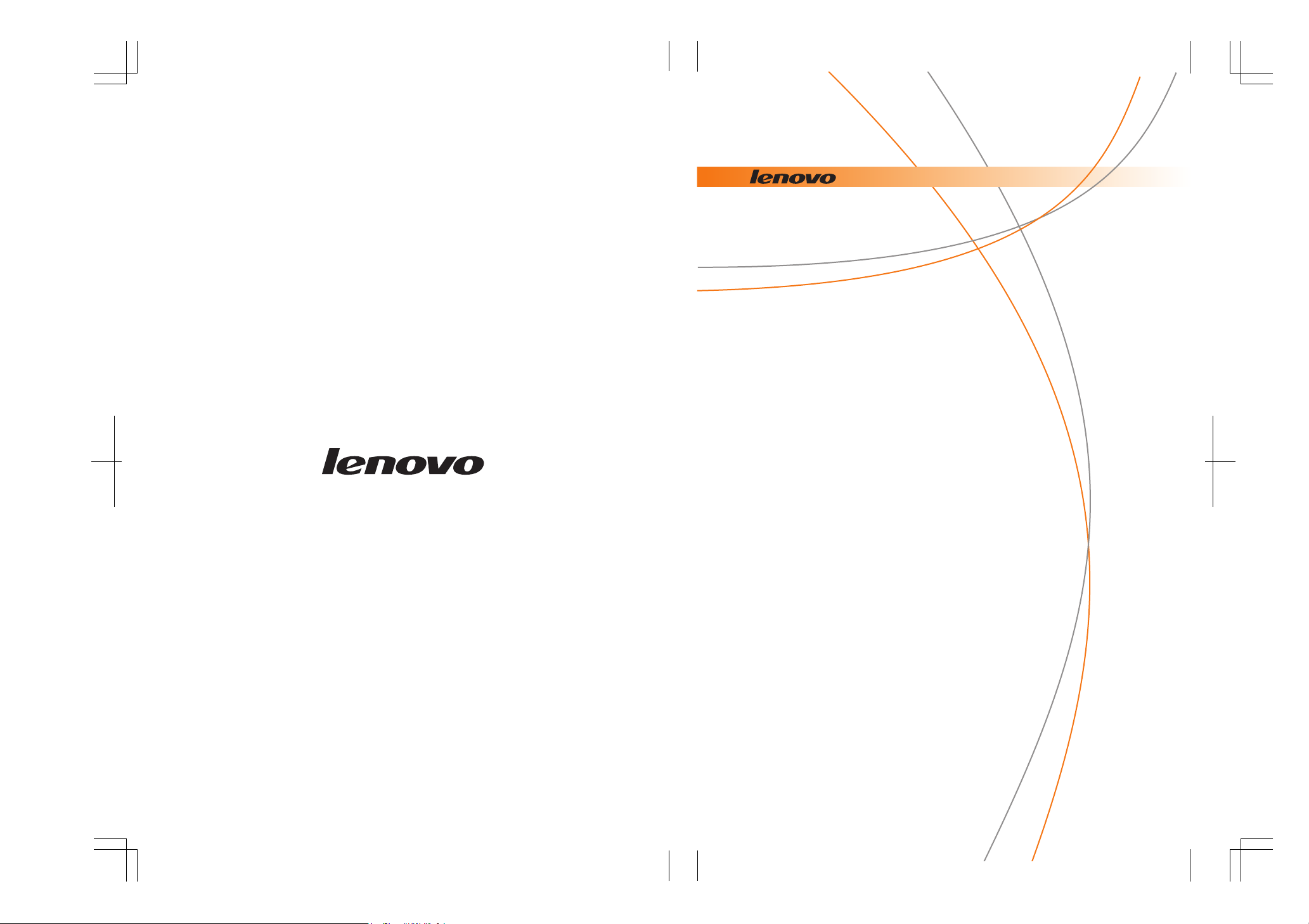
Lenovo IdeaPad Y510 UG V2.0_RU_P1
P/N: 147001719
Напечатано в Китае
Lenovo
IdeaPad Y510
Руководство пользователя, версия 2.0
В данном руководстве содержатся:
• Важная информация по технике безопасности
• Советы по уходу за компьютером
• Описание компонентов и технические
характеристики
• Информация по обслуживанию и устранению
неполадок
• Информация о гарантии
Page 2
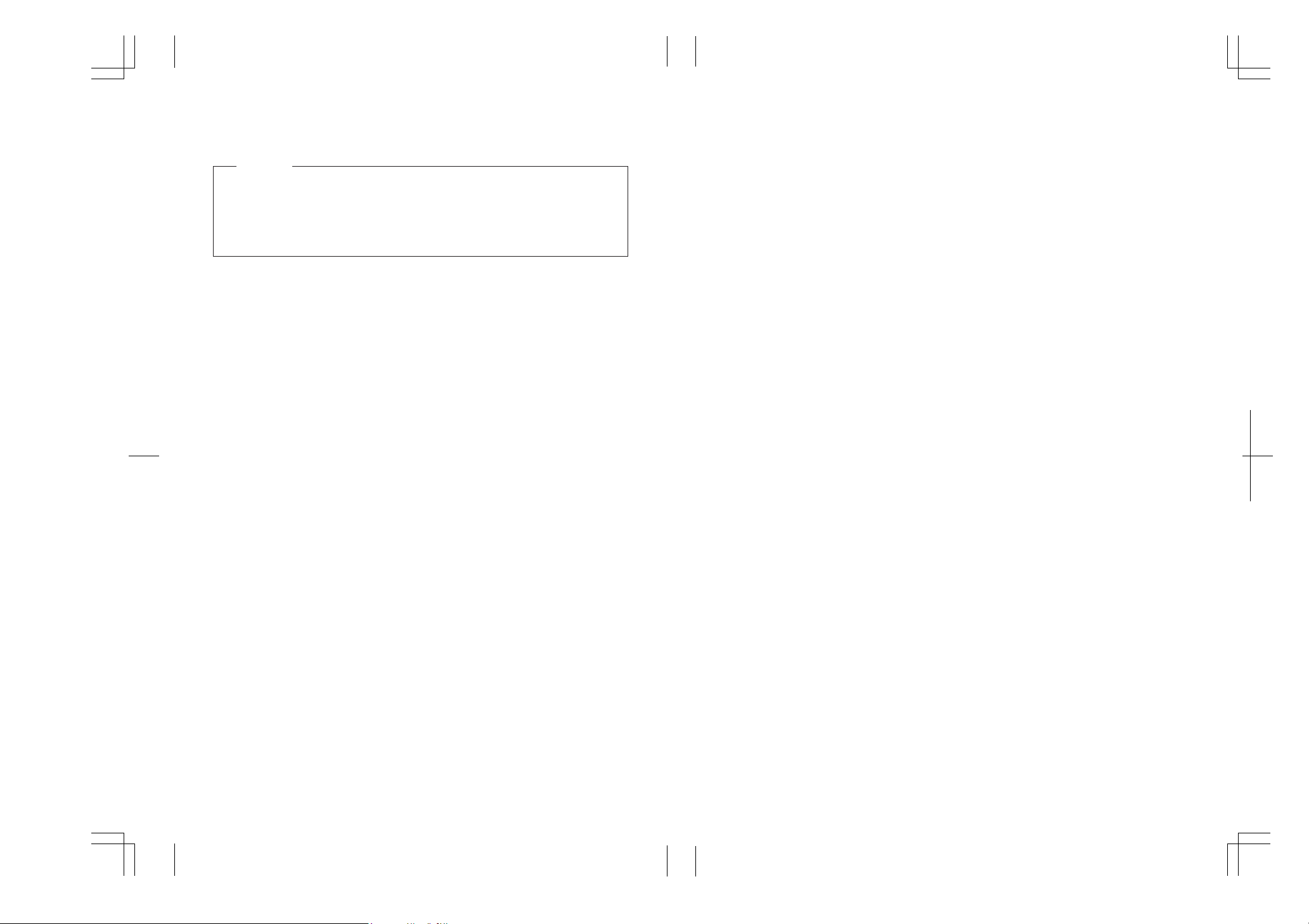
Примечание
Перед использованием этой информации и продукт, к которому она относится, обязательно прочтите следующее:
• Руководство по технике безопасности и гарантии (входит в комплект поставки наряду с
настоящим Руководством).
•
Приложение D “Заявления” на стр. 58.
•
Заявление о соответствии стандартам (входит в комплект поставки наряду с настоящим документом).
Руководство пользователя OneKey Recovery (входит в комплект поставки наряду с настоящим
•
документом).
Lenovo IdeaPad Y510 UG V2.0_RU_P2
Третье издание (Январь 2008 г.)
© Lenovo, 2007. Все права защищены.
ПОЛЬЗОВАТЕЛИ ИЗ ПРАВИТЕЛЬСТВА США – ОГРАНИЧЕННЫЕ ПРАВА: Наши продукты и/или услуги
предоставляются с ОГРАНИЧЕННЫМИ ПРАВАМИ. Использование, тиражирование или опубликование
данных Правительством США регламентируется Договором об административной обработке данных (GSA
ADP Schedule) с Lenovo, если таковой заключен, либо стандартными условиями настоящей коммерческой
лицензии, либо, если правительственное учреждение не может принять эту Программу на указанных
, то мы представим эту Программу на условиях, зложенных в Commercial Computer Software-
условиях
Restricted Rights в FAR 52.227-19, если применимо, либо в Rights in Data-General, FAR 52.227.14 (Alternate III).
Page 3
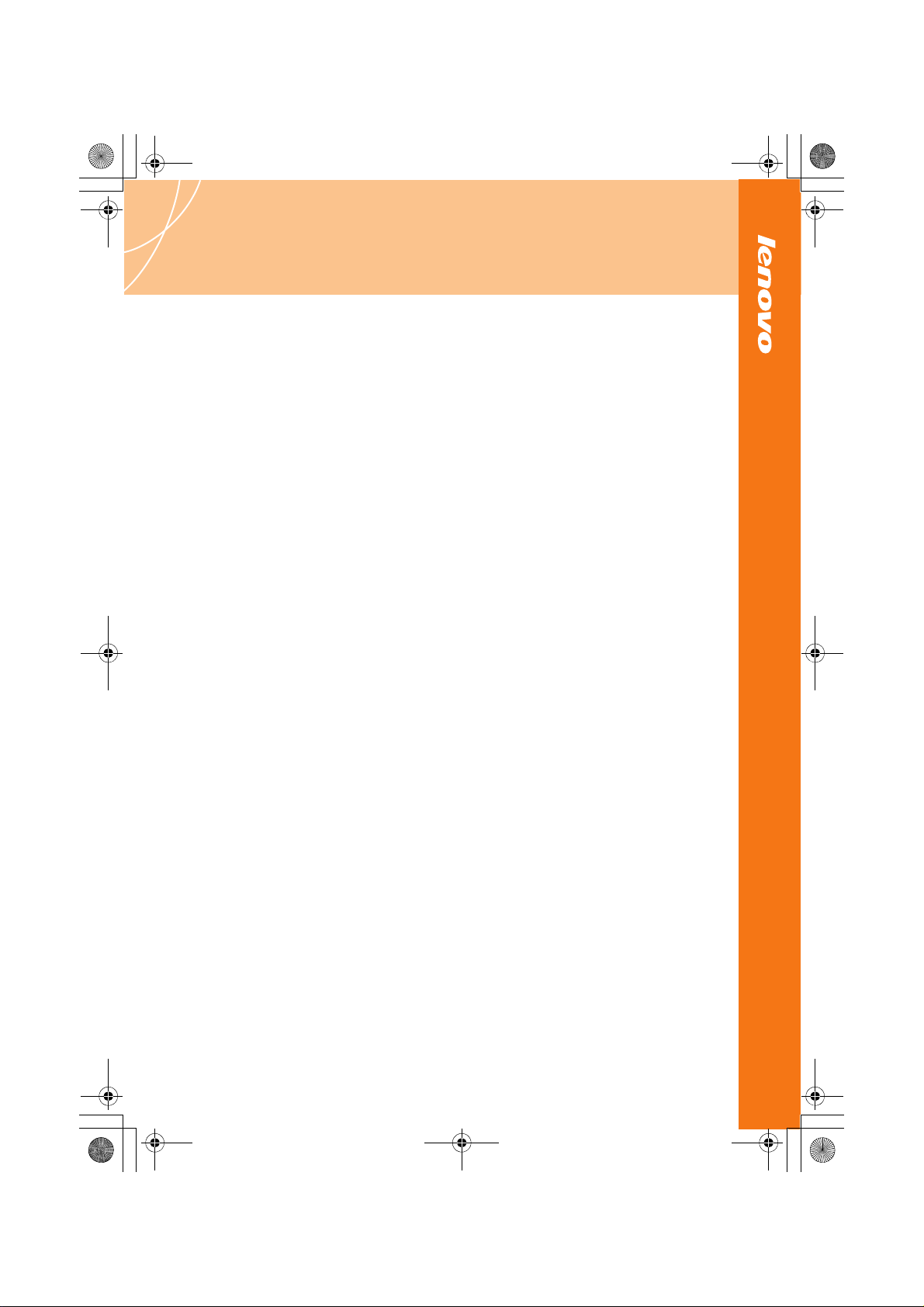
Lenovo IdeaPad Y510 UG V2.0_RU.book Page i Tuesday, January 8, 2008 3:46 PM
Содержание
Прочтите в первую очередь ..........ii
Глава 1. Общий обзор
компьютера.......................................1
Вид сверху................................................1
Вид слева..................................................3
Вид справа................................................5
Вид снизу .................................................7
Вид спереди .............................................9
Глава 2. Использование
компьютера.....................................11
Выключение компьютера или
переключение в спящий режим ...........11
Настройка дисплея ................................12
Использование сенсорной панели .......13
Использование клавиатуры..................14
Специальные клавиши и кнопки .........16
Индикаторы состояния системы..........19
Воспроизведение компакт-диска.........21
Просмотр телепередач и DVD-дисков
Использование встроенной камеры.....22
Защита компьютера...............................22
Установка драйверов устройств ..........27
Использование аккумулятора
и адаптера питания................................28
Глава 3. Устранение неполадок
Часто задаваемые вопросы...................31
Устранение неполадок ..........................32
..21
...31
Глава 4. Получение
консультаций и услуг ...................39
Получение консультаций и услуг........39
Получение консультаций через
Интернет.................................................39
Обращение в Центр поддержки
клиентов .................................................39
Получение помощи за пределами
вашей страны.........................................41
Глава 5. Инструкции по
безопасности, эксплуатации
и уходу .............................................42
Уход за компьютером ...........................42
Специальные возможности и
удобство работы ................................... 47
обслуживание........................................ 49
Приложение A. Информация о
гарантии .......................................... 51
Информация о гарантии....................... 51
Телефоны службы гарантийного
обслуживания Lenovo .......................... 53
Приложение B. Компоненты,
заменяемые пользователем
(Customer Replaceable Units,
CRU) ................................................. 54
Приложение C. Компоненты и
технические характеристики...... 55
Компоненты .......................................... 55
Технические характеристики .............. 57
Приложение D. Заявления .......... 58
Заявления............................................... 58
Информация о беспроводной связи.... 60
Заявления об электромагнитном
излучении .............................................. 62
Информация Lenovo об обслуживании
продуктов для Тайваня ........................ 64
Заявления об утилизации и WEEE...... 64
Заявления WEEE Европейского Союза
Заявления по утилизации для Японии
Заявление для пользователей в США
Замечание по удалению данных с
жесткого диска...................................... 67
Товарные знаки..................................... 68
.. 65
.. 65
.. 66
Алфавитный указатель................ 69
Lenovo IdeaPad Y510
Руководство пользователя, версия 2.0
i
Page 4
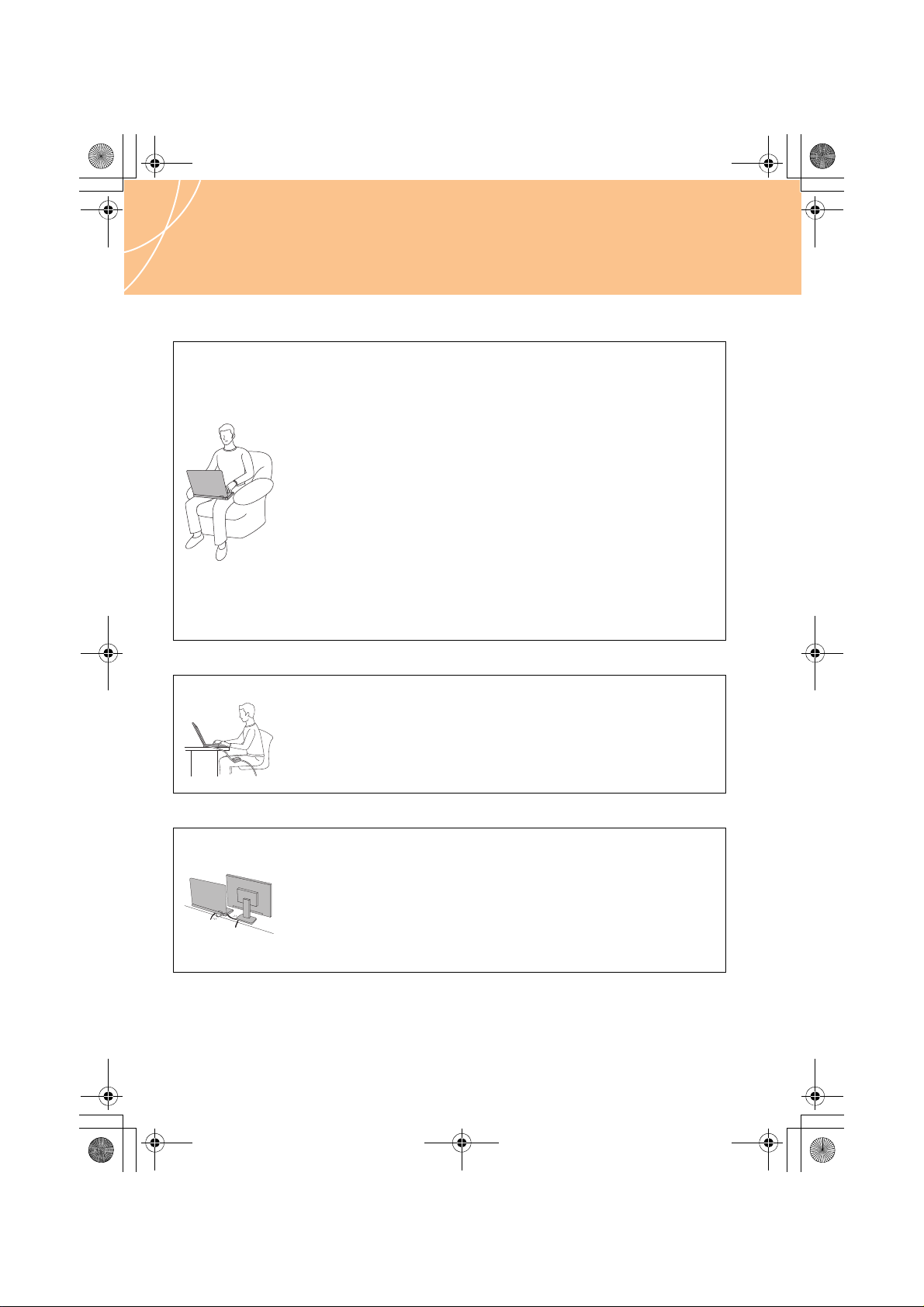
Lenovo IdeaPad Y510 UG V2.0_RU.book Page ii Tuesday, January 8, 2008 3:46 PM
Прочтите в первую очередь
Если компьютер включен или заряжается аккумулятор, то
основание компьютера, подставка для рук и некоторые другие
части могут нагреваться. Не допускайте, чтобы части
компьютера, которые нагреваются во время работы, длительное
время соприкасались с руками, коленями или другими частями
тела. При использовании клавиатуры не держите долго руки на
подставке для рук.
При нормальной работе компьютера выделяется тепло.
Количество тепла зависит от интенсивности работы компьютера
и уровня зарядки аккумулятора. При длительном контакте
компьютера с телом, даже через одежду, у вас могут возникнуть
неприятные ощущения, и даже может появиться ожог. Время от
времени делайте паузу при работе на клавиатуре (убирайте руки
с подставки для
длительного времени.
рук) и не используйте клавиатуру в течение
Если адаптер питания компьютера подключен к электрической
розетке, он нагревается. Не допускайте, чтобы во время работы
адаптер касался вашего тела. Запрещается использовать
адаптер для того, чтобы согреться. Длительный контакт
адаптера с телом, даже через одежду, может привести к ожогу.
Прокладывайте кабели адаптера питания, мыши, клавиатуры,
принтера и других электронных устройств, а
коммуникационные кабели так, чтобы за них нельзя было
зацепиться, споткнуться или повредить каким-нибудь другим
способом: это может повредить работе компьютера. Не
прикладывайте излишние усилия при работе с кабелями — их
можно повредить или порвать.
ii
также
Page 5
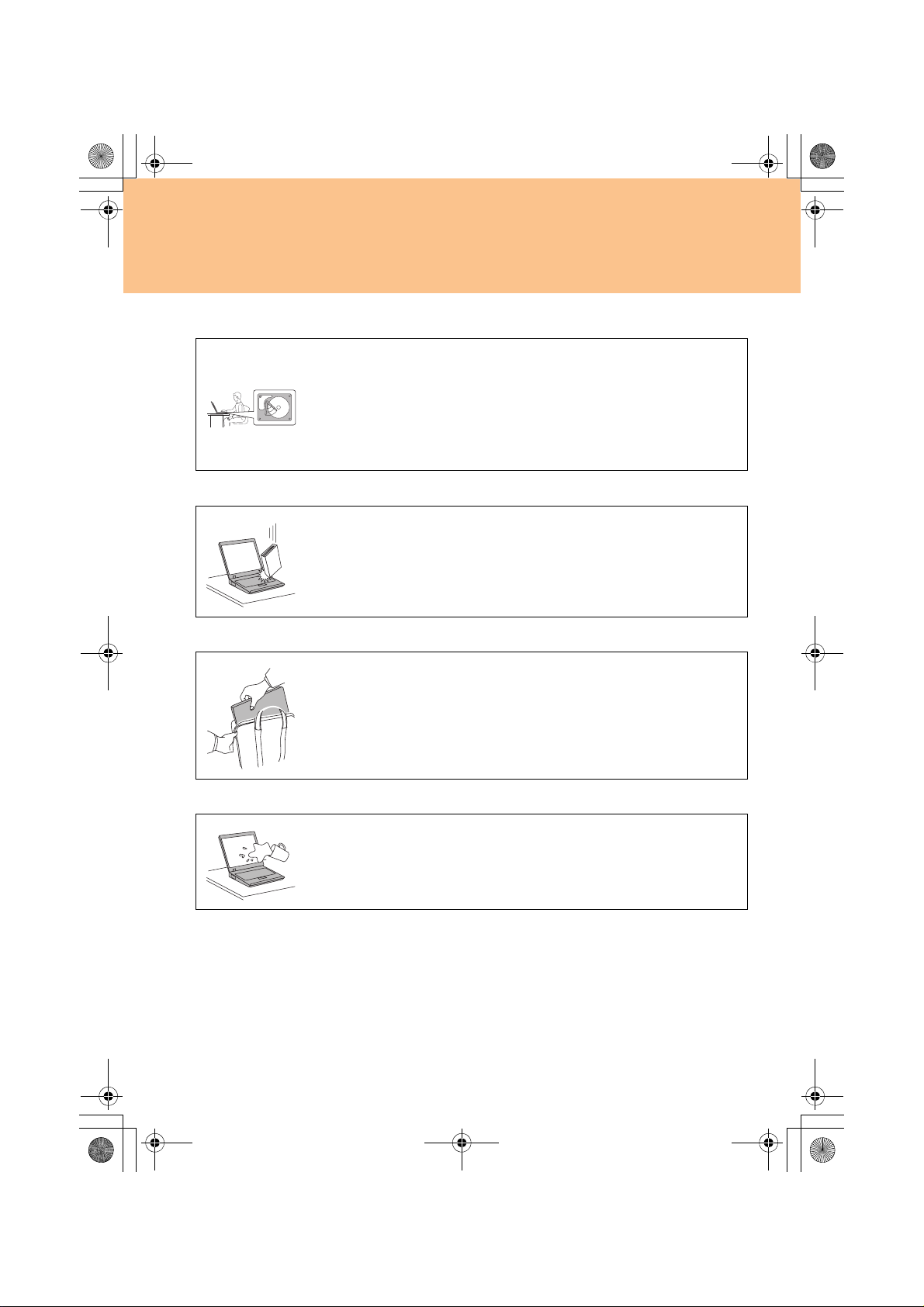
Lenovo IdeaPad Y510 UG V2.0_RU.book Page iii Tuesday, January 8, 2008 3:46 PM
Перед перемещением компьютера либо выключите его, либо
нажмите сочетание клавиш Fn + F1, чтобы перевести
компьютер в спящий режим.
Перед тем как переносить компьютер, убедитесь, что
индикатор питания погас. Это исключит опасность
повреждения жесткого диска и возможной потери данных.
Не роняйте, не ударяйте, не царапайте, не перегибайте, не
трясите компьютер, не ставьте
тяжелые предметы на
компьютер, его дисплей и внешние устройства.
Прочтите в первую очередь
Переносите компьютер в качественной сумке, обеспечивающей
должную амортизацию и защиту. Не кладите компьютер в
плотно набитый чемодан или сумку.
Держите жидкости подальше от компьютера, чтобы не пролить
их на него, и держите компьютер подальше от воды, чтобы
избежать поражения электрическим током.
iii
Page 6
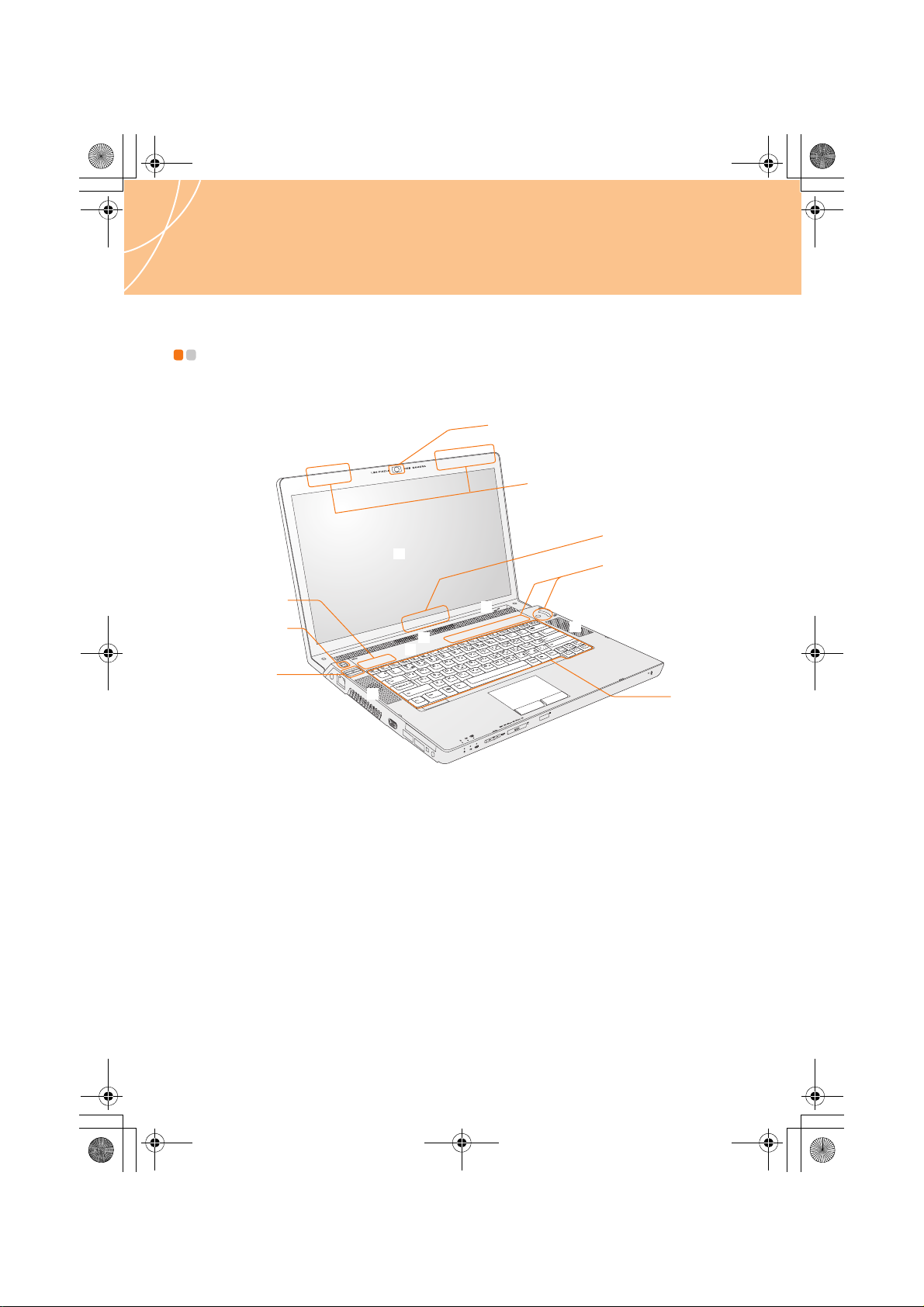
Lenovo IdeaPad Y510 UG V2.0_RU.book Page 1 Tuesday, January 8, 2008 3:46 PM
Глава 1. Общий обзор компьютера
Вид сверху - - - - - - - - - - - - - - - - - - - - - - - - - - - - - - - - - - - - - - - - - - - - - - - - - - - - - - - - - - - - - - - - - - - - - -
.
-
1
Page 7
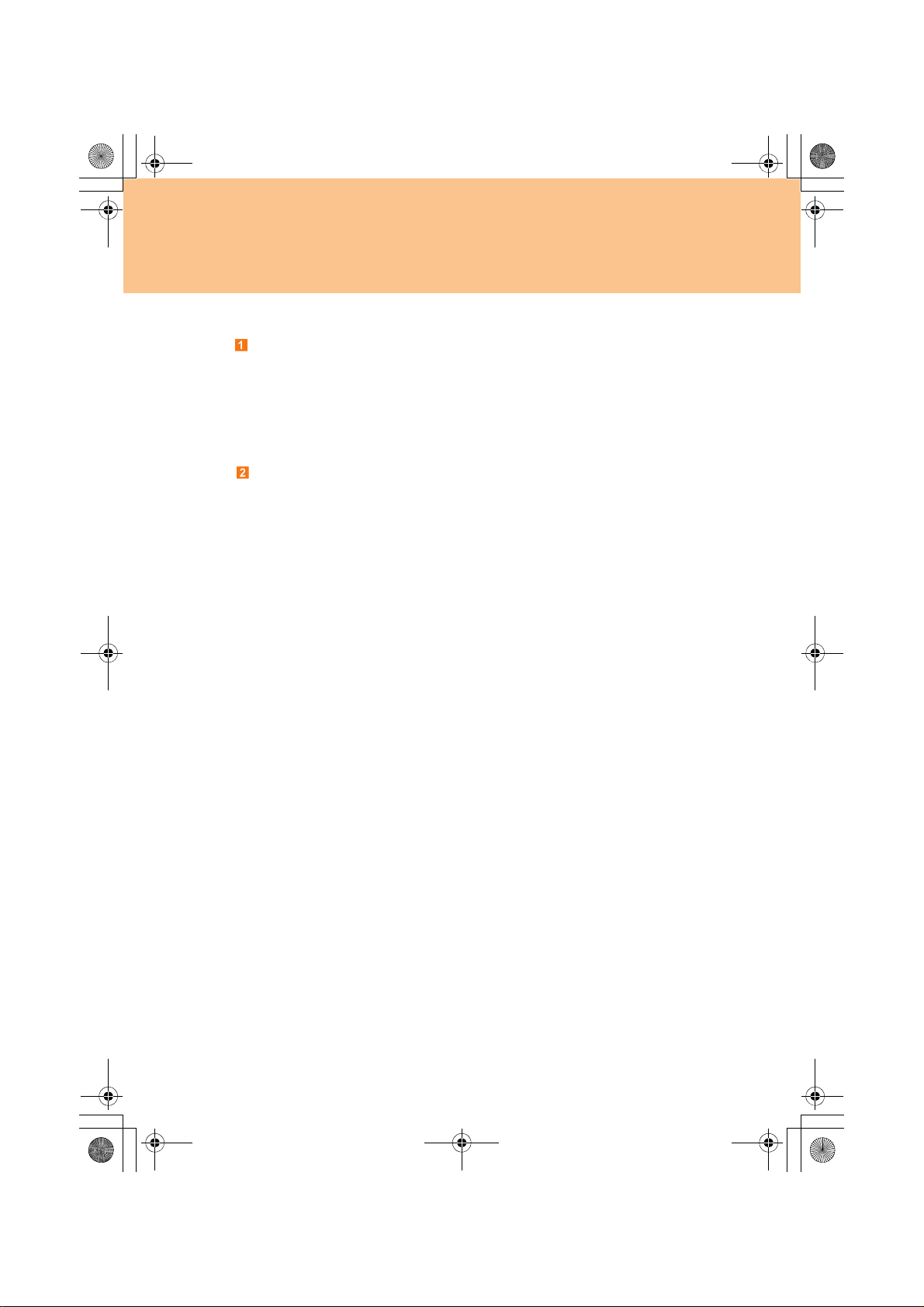
-
.
Lenovo IdeaPad Y510 UG V2.0_RU.book Page 2 Tuesday, January 8, 2008 3:46 PM
Глава 1. Общий обзор компьютера
Встроенная камера (Только на некоторых моделях)
При помощи встроенной камеры можно делать снимки или записывать видеоклипы;
ее можно также использовать для видеоконференций и других интерактивных
приложений.
Примечание
Камеру можно использовать, только если она включена. Чтобы включить или
выключить камеру, нажмите сочетание клавиш Fn + Esc.
Антенны для беспроводной сети
В дисплей встроена сложная система антенн, обеспечивающая оптимальный прием; это
позволяет использовать беспроводную связь, где бы вы ни находились.
Дисплей компьютера
Цветной дисплей на базе технологии TFT обеспечивает высокую четкость и яркость текста и
изображений.
* На некоторых моделях дисплей покрыт пленкой из полиметилметакрилата (PMMA),
которая имеет прекрасные показатели прочности и прозрачности.
Сенсорная панель и кнопки мультимедиа
Встроенные кнопки управления предназначены для удобного воспроизведения
мультимедиа.
“Сенсорная панель и кнопки мультимедиа”: подробное описание см. на стр. 17.
Динамики
Встроенные динамики позволяют получить мощный звук высокого качества.
Индикаторы заряда аккумулятора
Можно проверить оставшийся ресурс аккумулятора и текущий рабочий режим.
Индикаторы состояния системы
“Индикаторы состояния системы”: подробное описание см. на стр. 19.
Кнопка “Novo”
Когда компьютер выключен, эта кнопка функционирует как кнопка восстановления
OneKey Recovery; используйте ее с осторожностью.
“Кнопка “Novo””: подробное описание см. на стр. 16.
Кнопка включения
Кнопка включения используется для включения компьютера. Кнопку включения
можно также запрограммировать для выключения компьютера или для перевода его в
спящий режим или в режим гибернации.
“Выключение компьютера или переключение в спящий режим”: подробное описание см.
на стр. 11.
Клавиатура
В клавиатуре предусмотрены полноразмерные клавиши с удобной длиной хода.
“Использование клавиатуры”: подробное описание см. на стр. 14.
Сенсорная панель
“Использование сенсорной панели”: подробное описание см. на стр. 13.
2
Page 8
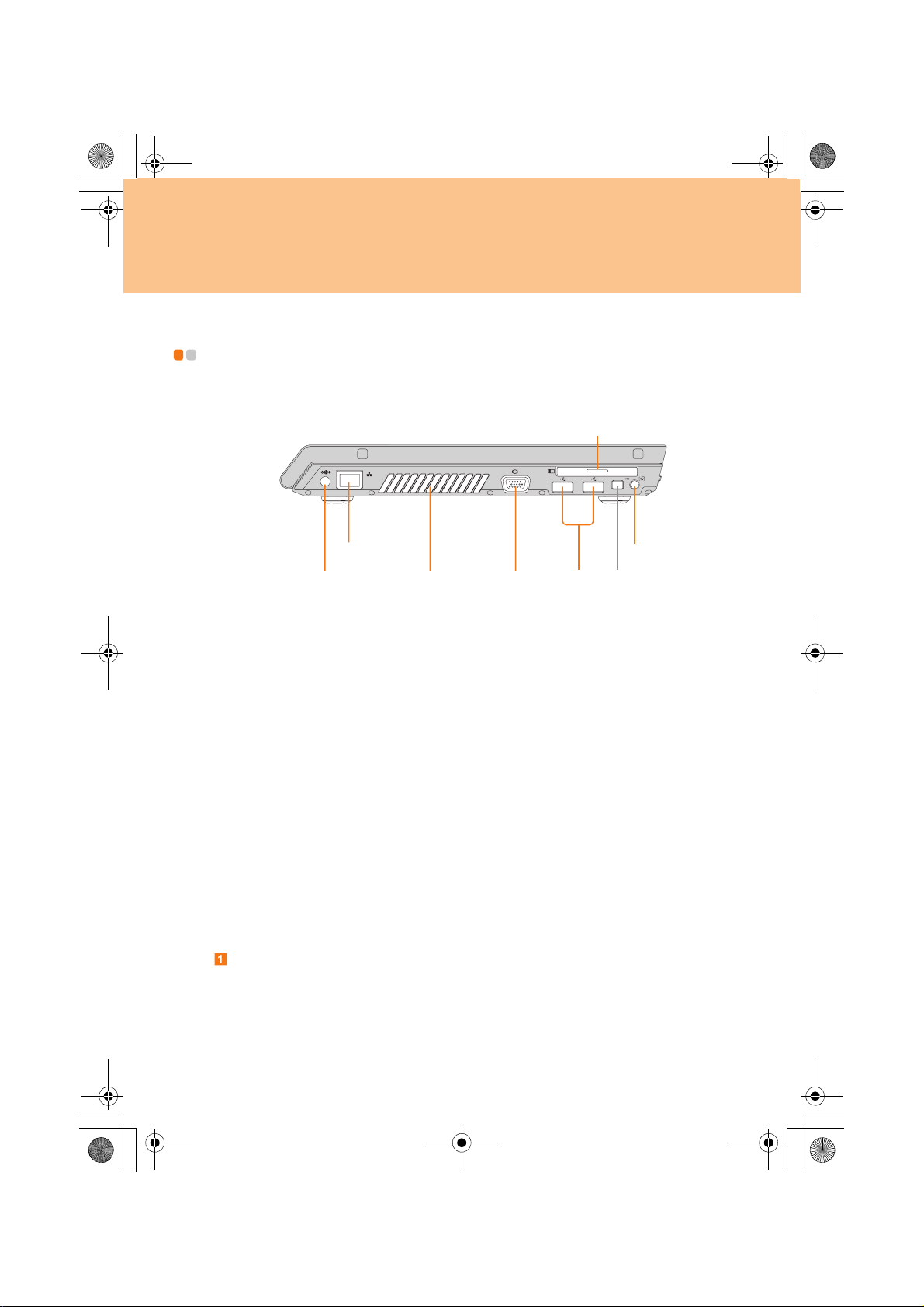
Lenovo IdeaPad Y510 UG V2.0_RU.book Page 3 Tuesday, January 8, 2008 3:46 PM
Глава 1. Общий обзор компьютера
Вид слева - - - - - - - - - - - - - - - - - - - - - - - - - - - - - - - - - - - - - - - - - - - - - - - - - - - - - - - - - - - - - - - - - - - - - - - - -
Гнездо для адаптера питания
К этому гнезду подключается адаптер питания для обеспечения питания компьютера
и зарядки внутреннего аккумулятора.
Примечание
Во избежание повреждения компьютера и аккумулятора используйте только
прилагаемый адаптер питания.
5a
3
Page 9
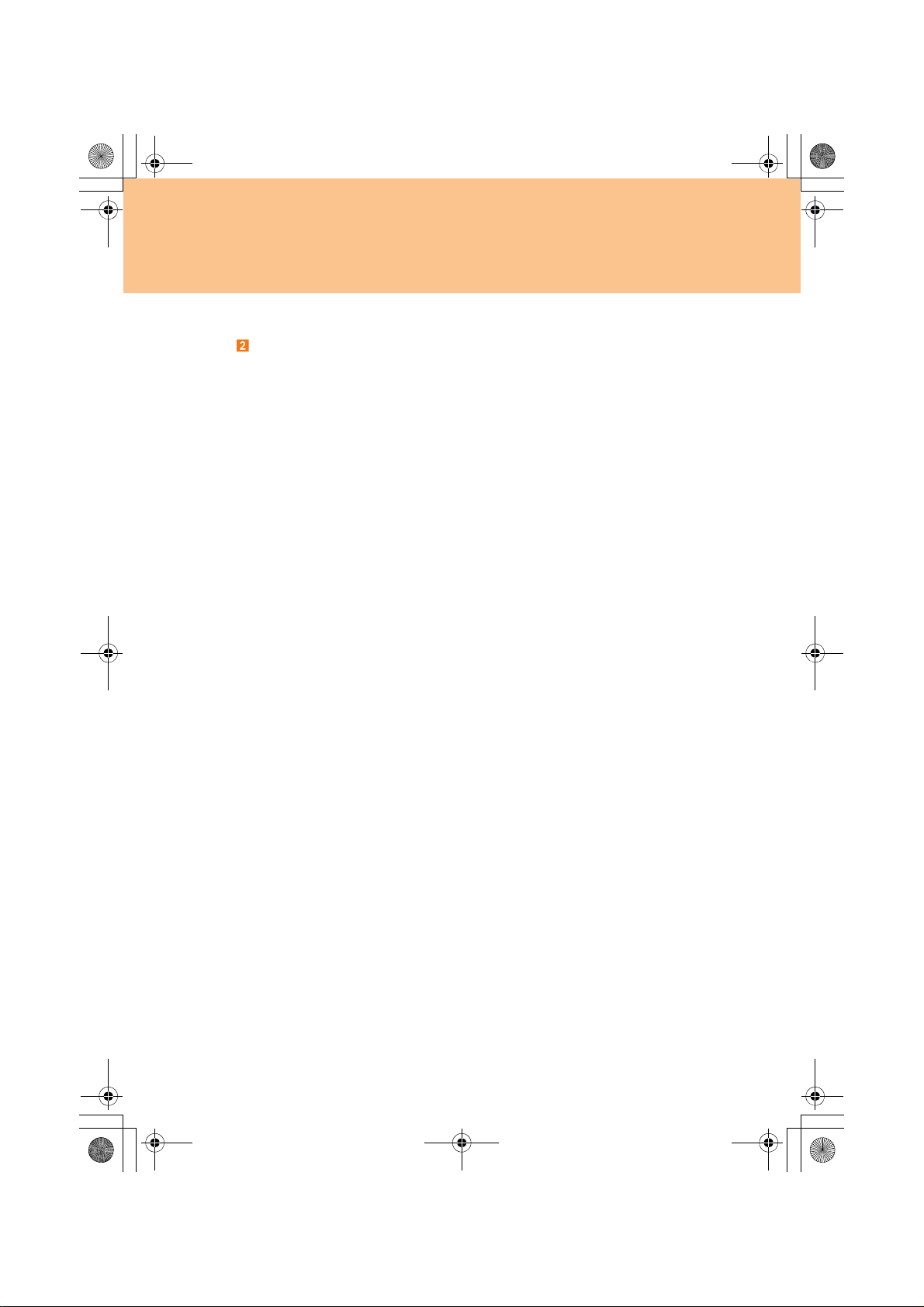
Lenovo IdeaPad Y510 UG V2.0_RU.book Page 4 Tuesday, January 8, 2008 3:46 PM
Глава 1. Общий обзор компьютера
Порт локальной сети
Порт локальной сети – это стандартный разъем RJ-45, через который компьютер
подключается к локальной сети.
Внимание!
Поскольку напряжение в телефонной сети выше, чем в локальной сети, не
подключайте к порту локальной сети телефонный кабель, иначе компьютер может
выйти из строя.
Вентиляционные отверстия
Через вентиляционные отверстия из компьютера выходит теплый воздух.
Важно!
Следите за тем, чтобы вентиляционные
отверстия не перекрывались газетами,
книгами, одеждой, шнурами или другими предметами, иначе компьютер может
перегреться.
Порт VGA
Этот порт используется для подключения к компьютеру внешнего монитора.
Разъем для карты PCI Express (новая карта)
В этот разъем можно установить карту PCI Express (новая карта).
Порт USB 2.0
Шина USB (Universal Serial Bus) совместима с устройствами USB 2.0 или USB 1.1
(например, с клавиатурой, мышью, камерой, жестким диском, принтером или
сканером). При подключении устройств
к шине USB перезагружать компьютер не
надо (оперативное подключение); некоторые классы аппаратных средств можно
подключать, не устанавливая специальные драйверы.
Внимание!
При использовании USB-устройств с высоким энергопотреблением, таких как
оптический USB-привод, PLS, используйте внешний адаптер питания, в противном
случае система может выключиться.
Разъем IEEE 1394
Разъем IEEE 1394 используется для подключения устройств, совместимых с
интерфейсом IEEE 1394 (например, цифровые видеокамеры и внешние жесткие
диски).
Гнездо “TV In” (Только на некоторых моделях)
Это гнездо используется для подсоединения телевизионного кабеля через
прилагаемый телевизионный адаптер (ввод аналогового сигнала поддерживается).
Подробное описание функции просмотра ТВ см. в меню “Справка” Shuttle Center.
Внимание!
Для оборудования Класса I. В Норвегии в случае подключения к кабельной
распределительной системе экран коаксиа льного кабеля должен быть гальванически
изолирован о защитного заземления. Норвежский текст: “M-kun tilkoples kabel-TV
nett via galvanisk isolator”.
4
Page 10
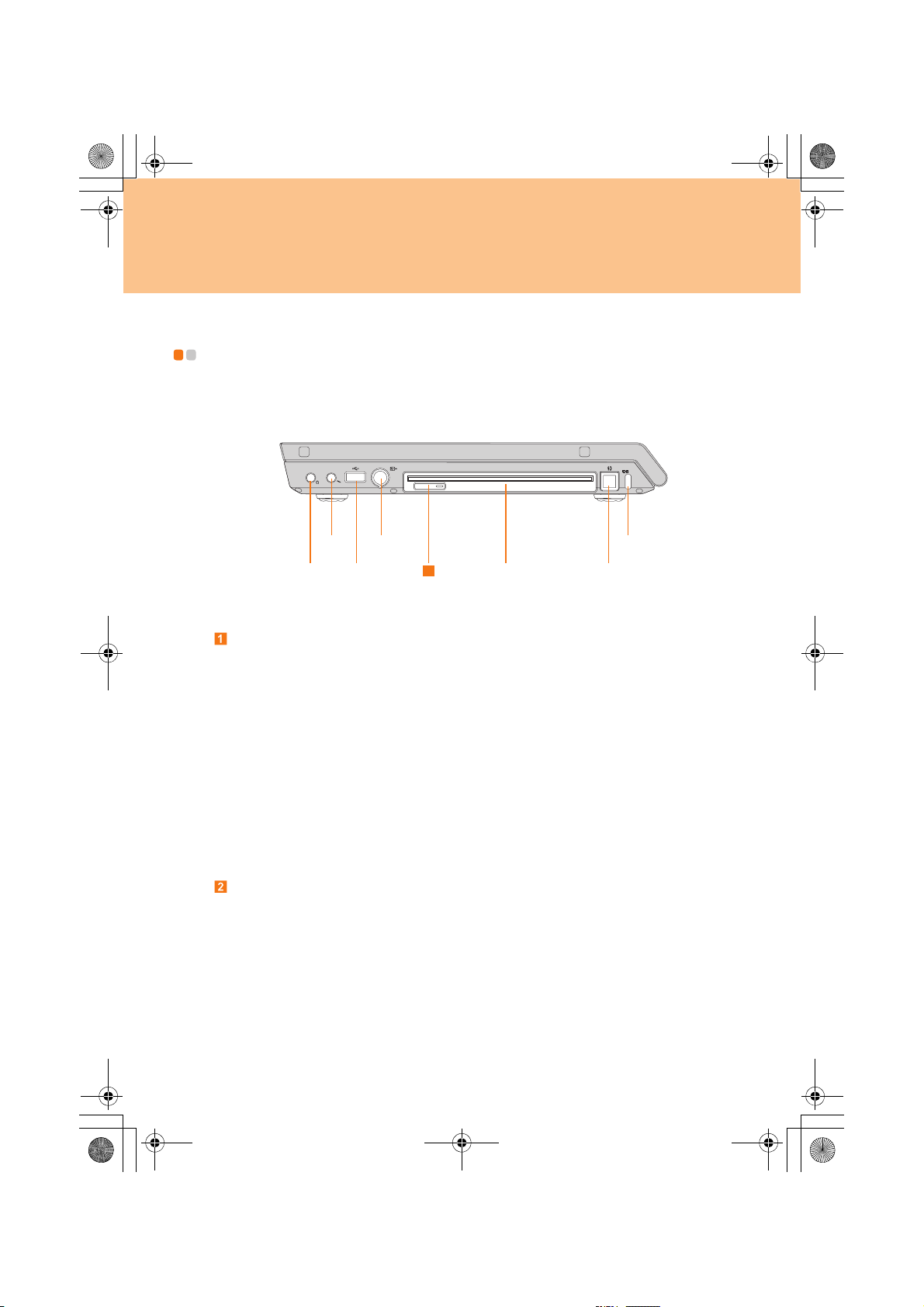
Lenovo IdeaPad Y510 UG V2.0_RU.book Page 5 Tuesday, January 8, 2008 3:46 PM
Глава 1. Общий обзор компьютера
Вид справа - - - - - - - - - - - - - - - - - - - - - - - - - - - - - - - - - - - - - - - - - - - - - - - - - - - - - - - - - - - - - - - - - - - - - -
5a
Гнездо для наушников/устройств SPDIF (внешних)
Гнездо для наушников используется для подключения наушников или колонки.
Гнездо SPDIF предназначено для вывода цифрового аудиосигнала.
Для вывода цифрового аудиосигнала выполните следующие действия:
1 Подключите устройство SPDIF. Правой кнопкой мыши щелкните значок “Звук”
в правом нижнем углу панели задач и выберите Воспроизводящие устройства
в раскрывающемся меню.
2 После выключения всех воспроизводящих устройств выберите Speakers
(Динамики) и нажмите кнопку Set Default (Устан о в и т ь как значение по
умолчанию). Выберите Realtek Digital Output (Цифровой вывод Realtek) и
нажмите кнопку Set Default (Уста н о в и ть как параметр по умолчанию).
3 Для сохранения настроек нажмите кнопку OK.
Гнездо для микрофона (внешнего)
К гнезду для внешнего микрофона можно подключить внешний микрофон для
проведения видеоконференций, записи голосовых комментариев или выполнения
несложных аудиозаписей.
Порт USB 2.0
Шина USB (Universal Serial Bus) совместима с устройствами USB 2.0 или USB 1.1
(например, с клавиатурой, мышью, камерой, жестким диском, принтером или
сканером). При подключении устройств к шине USB перезагружать компьютер не
требуется (
подключать, не устанавливая специальные драйверы.
оперативное подключение); некоторые классы аппаратных средств можно
5
Page 11
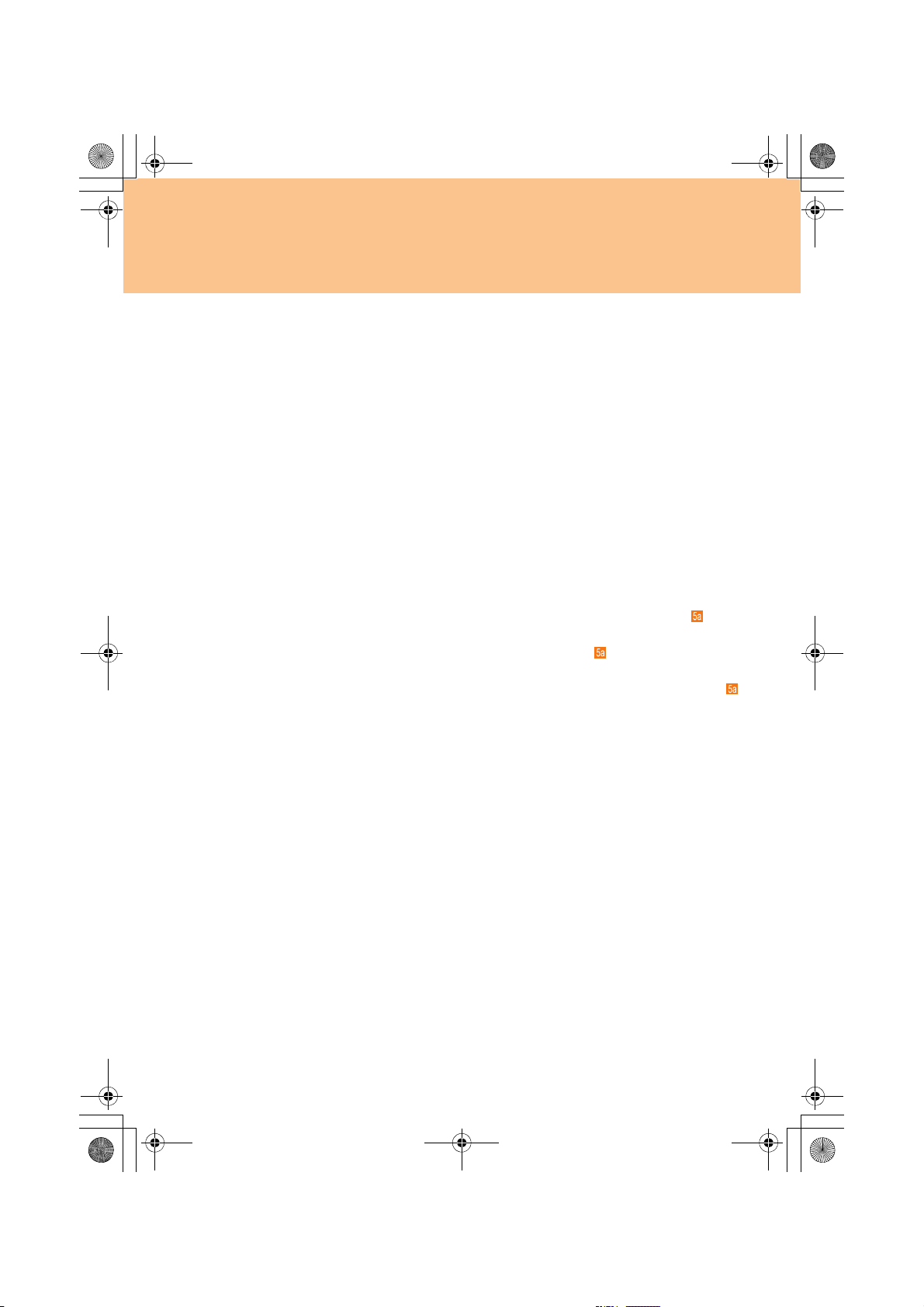
Lenovo IdeaPad Y510 UG V2.0_RU.book Page 6 Tuesday, January 8, 2008 3:46 PM
Глава 1. Общий обзор компьютера
Внимание!
При использовании USB-устройств с высоким энергопотреблением, таких как
оптический USB-привод, PLS, используйте внешний адаптер питания, в противном
случае система может выключиться.
Гнездо “S-Video”
Это гнездо используется для прямого подключения внешнего видеоустройства.
Данный компьютер поддерживает стандартное подключение S-video через кабель S-
video.
Дисковод оптических дисков (тип зависит от модели)
Данный компьютер оснащен дисководом оптических дисков (дисководом для
компакт-дисков или
дисководом для чтения и записи CD/DVD-дисков).
Для этой модели предусмотрено два типа дисководов оптических дисков:
(1) Со вставляемым диском:
Обеспечивает более удо бную и быструю установку и извлечение диска. Держа диск
горизонтально, аккуратно вставьте его в дисковод. Дисковод начнет считывать данные
с диска. Чтобы вынуть диск из привода, нажмите кнопку извлечения диска .
(2)
С лотком:
Чтобы открыть лоток, нажмите кнопку извлечения диска , затем положите диск на
лоток и вдвиньте лоток, слегка нажав на него. Дисковод начнет считывать данные с
диска. Чтобы вынуть диск, выдвиньте лоток нажатием кнопки извлечения диска и
снимите диск с лотка.
Внимание!
* В случае конструкции со вставляемым диском считывание дисков 8 см
невозможно
. Запрещается вставлять диски 8 см в дисководы этого типа.
** При чтении данных с оптического диска может быть слышен звук вращающегося
диска; это нормальное явление.
Порт модема
Порт модема – это стандартный разъем RJ-11 для телефонного кабеля, через который
устанавливается удаленное соединение с провайдером интернет-услуг.
Важно!
Не подключайте к порту модема кабель цифрового канала: ток
может повредить модем.
Петля для замка
Компьютер оборудован петлей для замка. Можно приобрести трос и замок, которые
подходят для этой петли.
Совет
Перед покупкой троса или замка убедитесь, что они подходят к петле, установленной
на компьютере.
цифрового канала
6
Page 12
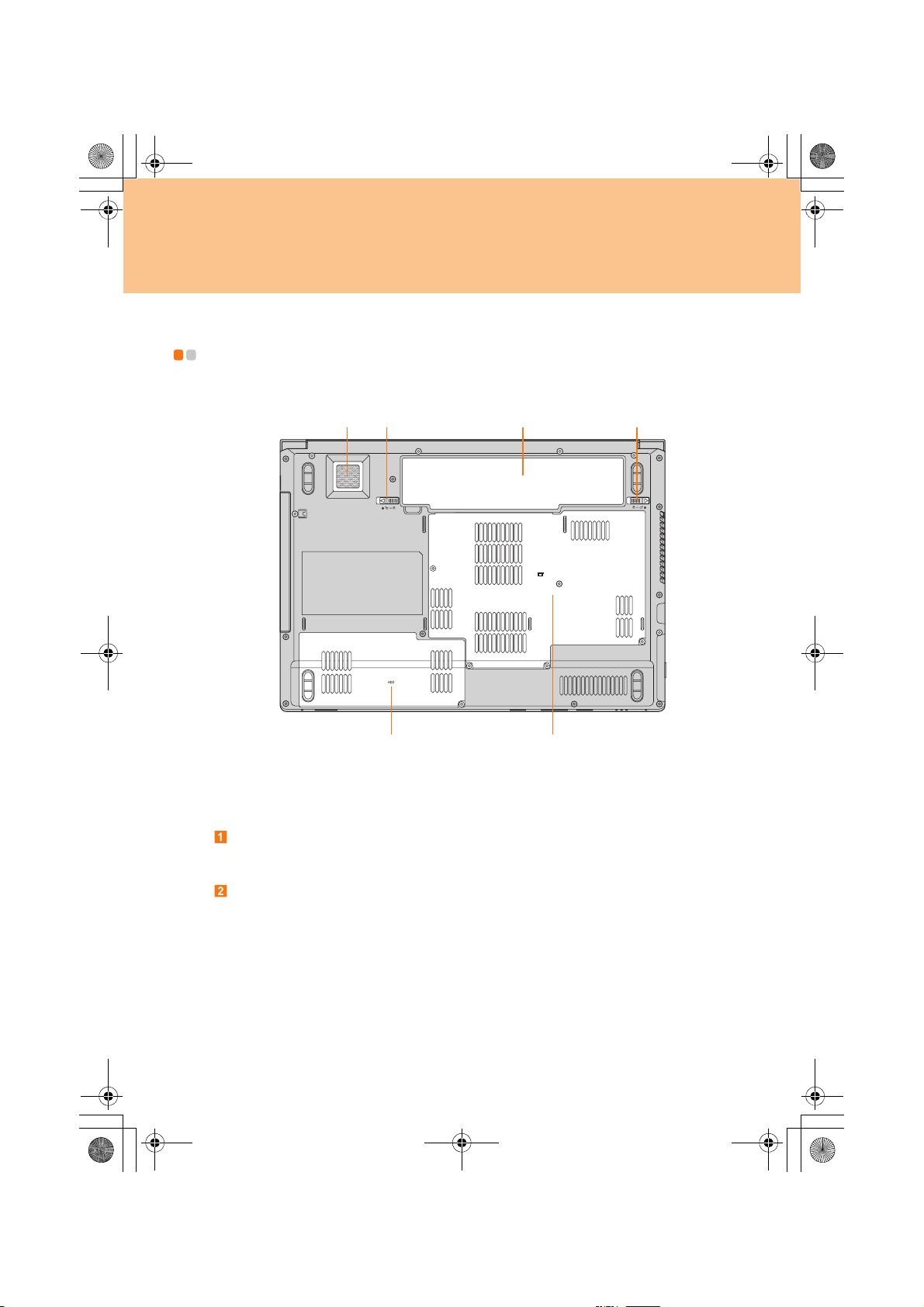
Lenovo IdeaPad Y510 UG V2.0_RU.book Page 7 Tuesday, January 8, 2008 3:46 PM
Глава 1. Общий обзор компьютера
Вид снизу - - - - - - - - - - - - - - - - - - - - - - - - - - - - - - - - - - - - - - - - - - - - - - - - - - - - - - - - - - - - - - - - - - - - - - - - -
Сабвуфер
Сабвуфер обеспечивает воспроизведение низких частот при просмотре фильмов или
при прослушивании музыки.
Подпружиненная защелка аккумулятора
Подпружиненная защелка аккумулятора предназначена для закрепления аккумулятора.
Если аккумулятор установлен, то защелка автоматически защелкивается. Для
извлечения аккумулятора эту защелку нужно удерживат ь в открытом положении.
Аккумулятор
Аккумулятор предназначен для питания компьютера, если он отключен от
электрической сети. Аккумулятор автоматически заряжается при подключении
адаптера питания к компьютеру. “Использование аккумулятора и адаптера питания”:
подробное описание см. на стр. 28.
7
Page 13

Lenovo IdeaPad Y510 UG V2.0_RU.book Page 8 Tuesday, January 8, 2008 3:46 PM
Глава 1. Общий обзор компьютера
Неавтоматическая защелка аккумулятора
Неавтоматическая защелка аккумулятора предназначена для закрепления
аккумулятора. Чтобы вставить или извлечь аккумулятор, сдвиньте защелку в
открытое положение. После установки аккумулятора переведите защелку в закрытое
положение.
Отсек для жесткого диска/ телевизионной карты (только на некоторых
моделях)
Жесткий диск и телевизионная карта устанавливаются в особом отсеке.
Важно!
Не разбирайте и не заменяйте жесткий диск самостоятельно! В случае необходимости
разборки или замены
обратитесь в официальный сервис-центр или к дилеру Lenovo
для проведения соответствующих работ.
Отсеки для центрального процессора (ЦП)/памяти (ОЗУ)/платы
беспроводной сети
Центральный процессор (ЦП)
В этом отсеке расположен центральный процессор и система охлаждения.
Важно!
Не производите замену центрального процессора самостоятельно. Для замены
обратитесь в официальный сервис-центр или к дилеру.
Отсек памяти (RAM)
В отсек памяти можно
установить дополнительный модуль памяти. BIOS
автоматически определяет объем памяти, установленной в компьютере, и
соответствующим образом конфигурирует CMOS во время выполнения
самотестирования при включении питания. После установки памяти настройка
аппаратных или программных средств (включая BIOS) не требуется.
Примечания
(1) Для обеспечения максимальной совместимости и надежности покупайте
модули расширения только у официального дилера, работающего с данной
моделью.
(2) При установке
только одного модуля памяти вставляйте его в разъем, который
находится ближе к материнской плате.
Отсек для платы беспроводной сети
Плата беспроводной сети устанавливается в особом отсеке.
Важно!
Не разбирайте и не заменяйте карту беспроводной локальной сети
самостоятельно! В случае необходимости разборки или замены обратитесь в
официальный сервис-центр или к дилеру Lenovo для
соответствующих работ.
проведения
8
Page 14
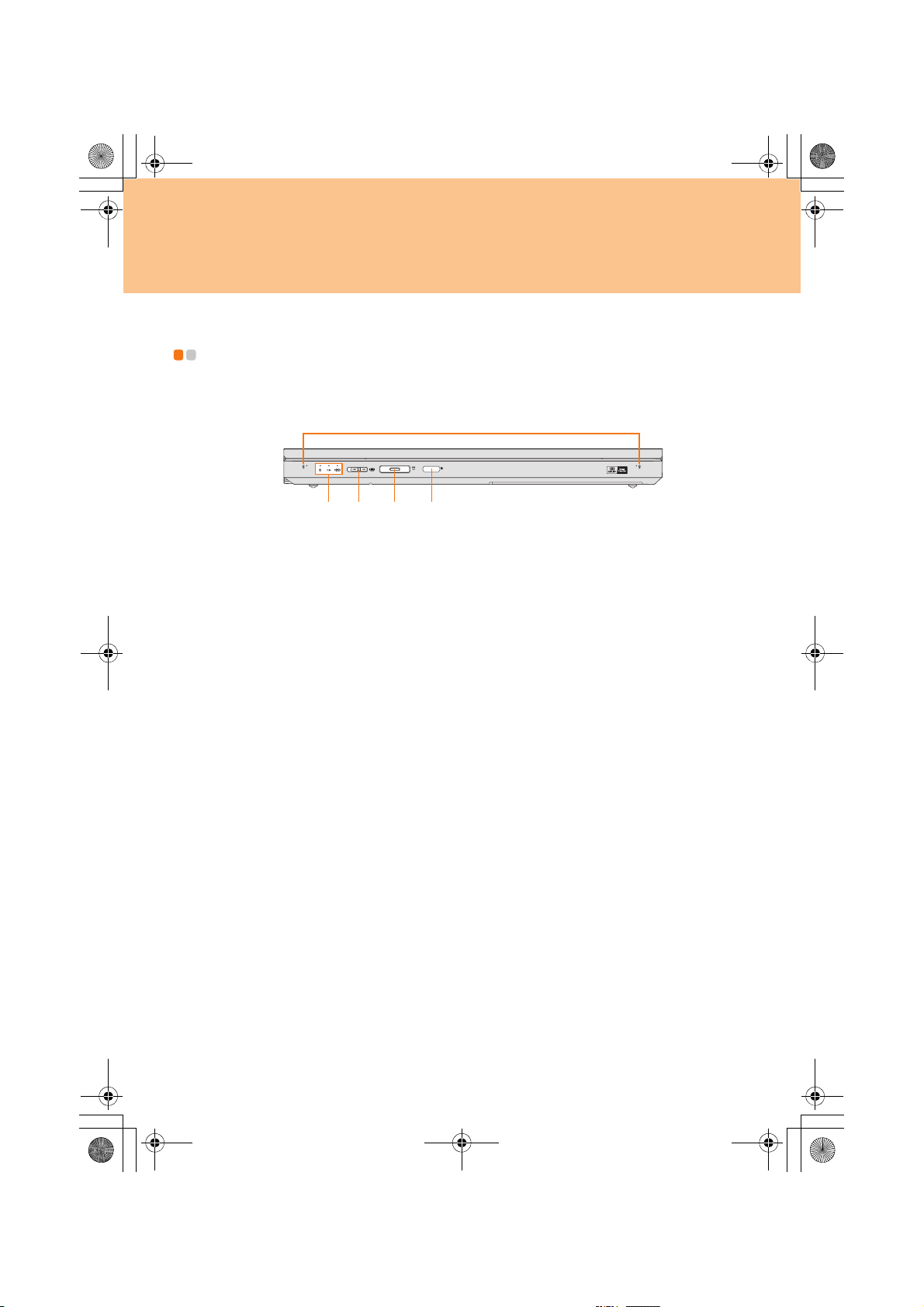
Lenovo IdeaPad Y510 UG V2.0_RU.book Page 9 Tuesday, January 8, 2008 3:46 PM
Глава 1. Общий обзор компьютера
Вид спереди - - - - - - - - - - - - - - - - - - - - - - - - - - - - - - - - - - - - - - - - - - - - - - - - - - - - - - - - - - - - - - - - - - -
9
Page 15
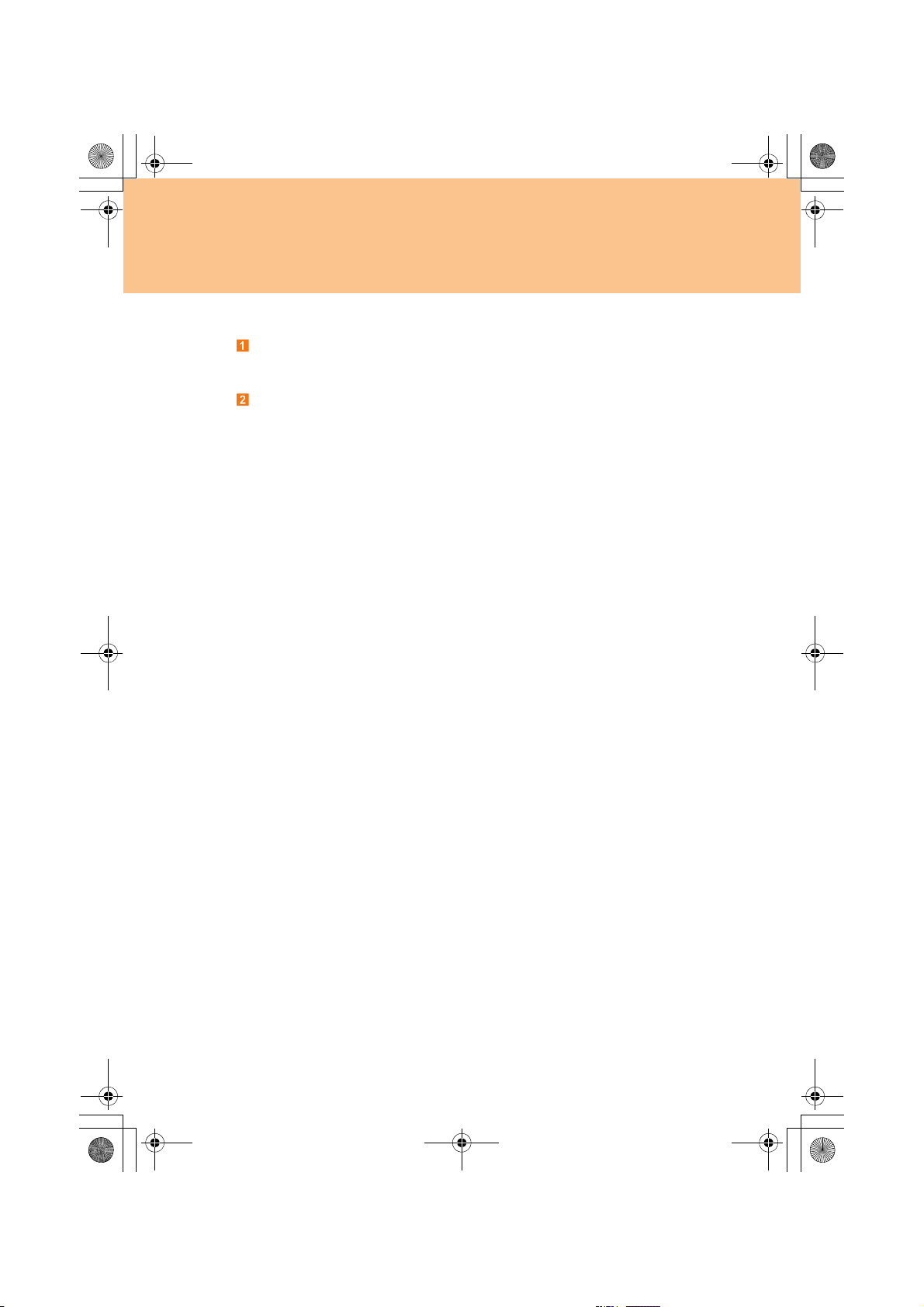
Lenovo IdeaPad Y510 UG V2.0_RU.book Page 10 Tuesday, January 8, 2008 3:46 PM
Глава 1. Общий обзор компьютера
Встроенный микрофон
Встроенный микрофон (со сниженным уровнем шума) можно использовать для
видеоконференций, записи комментариев или просто для записи звука.
Индикаторы состояния системы
“Индикаторы состояния системы”: подробное описание см. на стр. 19.
Выключатель беспроводной сети
Этот выключатель одновременно включает или выключает устройства беспроводной
локальной сети и Bluetooth. Для активации беспроводной сети/Bluetooth передвиньте
защелку вправо и нажмите сочетание клавиш Fn + F5. Если
локальной сети/Bluetooth не используется, выключите ее, чтобы сберечь заряд
аккумулятора.
Универсальный кард-ридер
В разъем универсального кард-ридера можно вставлять карты памяти SD Card,
Multimedia Card, Memory Stick, xD-Picture Card, SD Pro или Memory Stick Pro.
Примечание
Используйте только перечисленные карты памяти. Дополнительную информацию об
их использовании см. в инструкциях, прилагаемых к карте памяти.
Порт CIR
Для использования с пультом дистанционного управления Lenovo. Пульт
дистанционного управления можно использовать при работе с мультимедийным
центром Lenovo Shuttle Center. Инструкции по использованию пульта
дистанционного управления см. в документации пульта.
функция беспроводной
10
Page 16
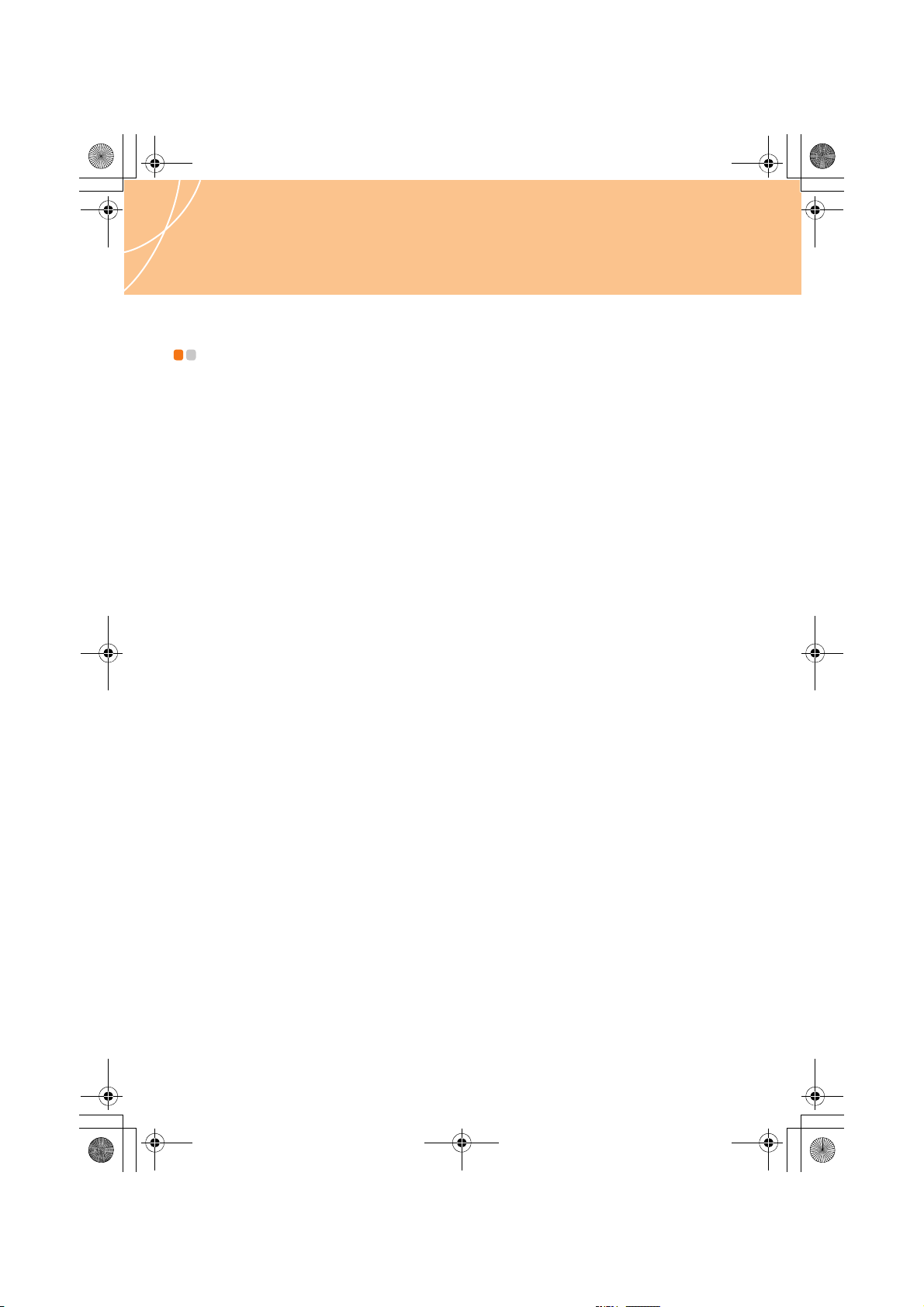
Lenovo IdeaPad Y510 UG V2.0_RU.book Page 11 Tuesday, January 8, 2008 3:46 PM
Глава 2. Использование компьютера
Выключение компьютера или
переключение в спящий режим - - - - - - - - - - - - - - - - - - - - - -
После завершения работы на компьютере компьютер можно переключить в спящий режим
или выключить.
Выключение компьютера
Если вы не будете работать на компьютере недолго, переключите компьютер в спящий
режим.
Если компьютер находится в спящем режиме, его можно быстро перевести в рабочий
режим, минуя процесс запуска.
Для переключения компьютера в спящий режим выполните одно из следующих действий.
Щелкните Пуск и в меню “Пуск” выберите пункт Сон.
Нажмите сочетание
Нажмите кнопку включения.
клавиш Fn + F1.
Предупреждение:
Перед перенесением компьютера дождитесь, пока индикатор питания не начнет мигать (это
означает, что компьютер переключился в спящий режим). Перенесение компьютера во
время вращения жесткого диска может привести к повреждению жесткого диска и потере
данных.
Для выведения компьютера из спящего режима выполните одно из
Нажмите кнопку включения.
Нажмите любую клавишу.
следующих действий.
Выключение компьютера
Если вы не собираетесь работать на компьютере в течение одного-двух дней, выключите
компьютер.
Чтобы выключить компьютер, щелкните Пуск и в меню “Пуск” выберите пункт
Завершение работы.
11
Page 17
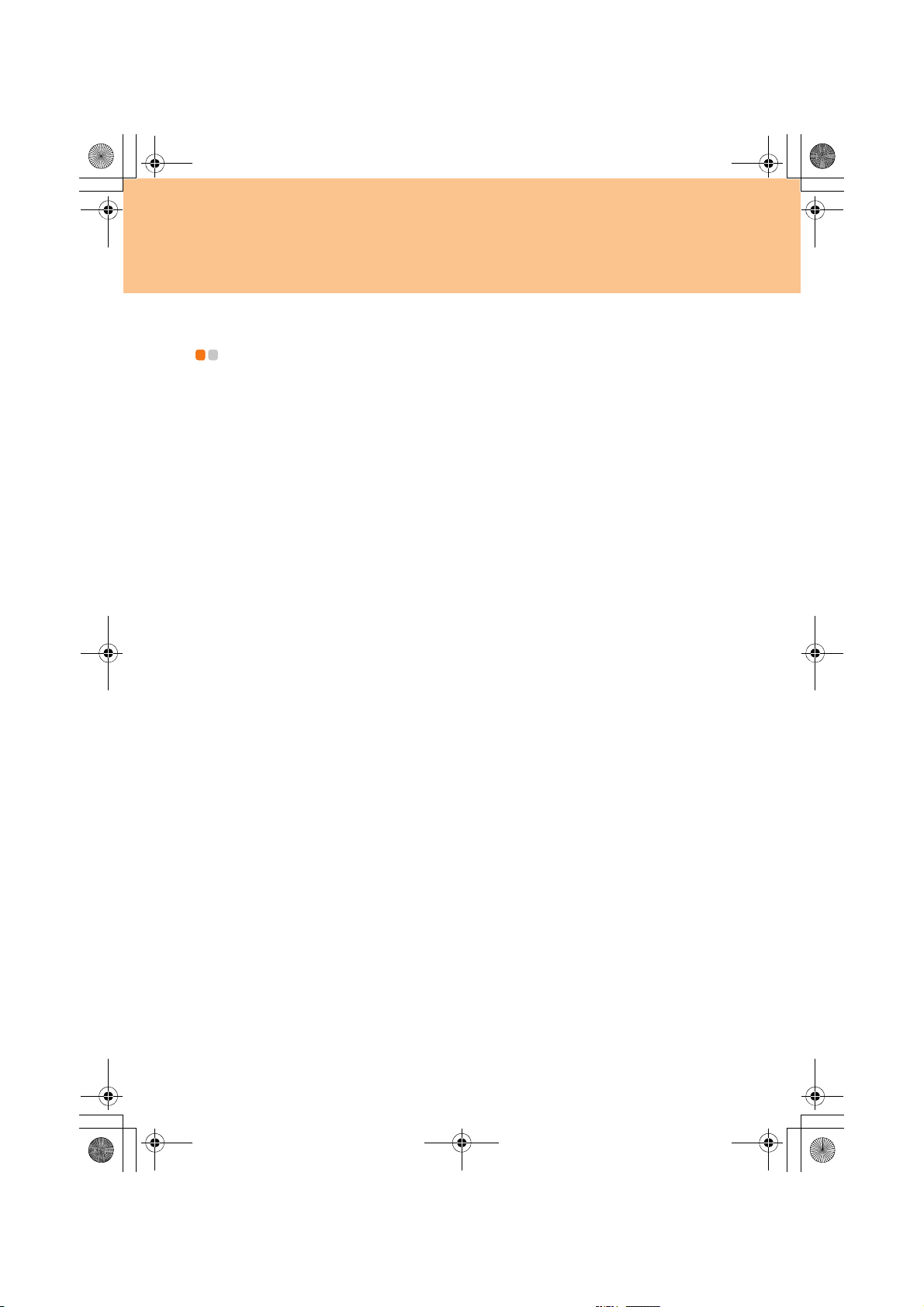
Lenovo IdeaPad Y510 UG V2.0_RU.book Page 12 Tuesday, January 8, 2008 3:46 PM
Глава 2. Использование компьютера
Настройка дисплея - - - - - - - - - - - - - - - - - - - - - - - - - - - - - - - - - - - - - - - - - - - - - - - - - -
Когда вы начинаете работать на компьютере, может понадобиться настроить дисплей для
большего удобства работы.
Настройка яркости
Можно увеличить или уменьшить яркость дисплея.
Чтобы настроить яркость дисплея, нажмите сочетание клавиш Fn + стрелка вверх/вниз.
Переключение с широкого на нормальный экран и обратно
Можно изменить формат изображения на дисплее.
Чтобы переключиться с широкого экрана на нормальный или обратно, нажмите сочетание
клавиш Fn + F4.
12
Page 18
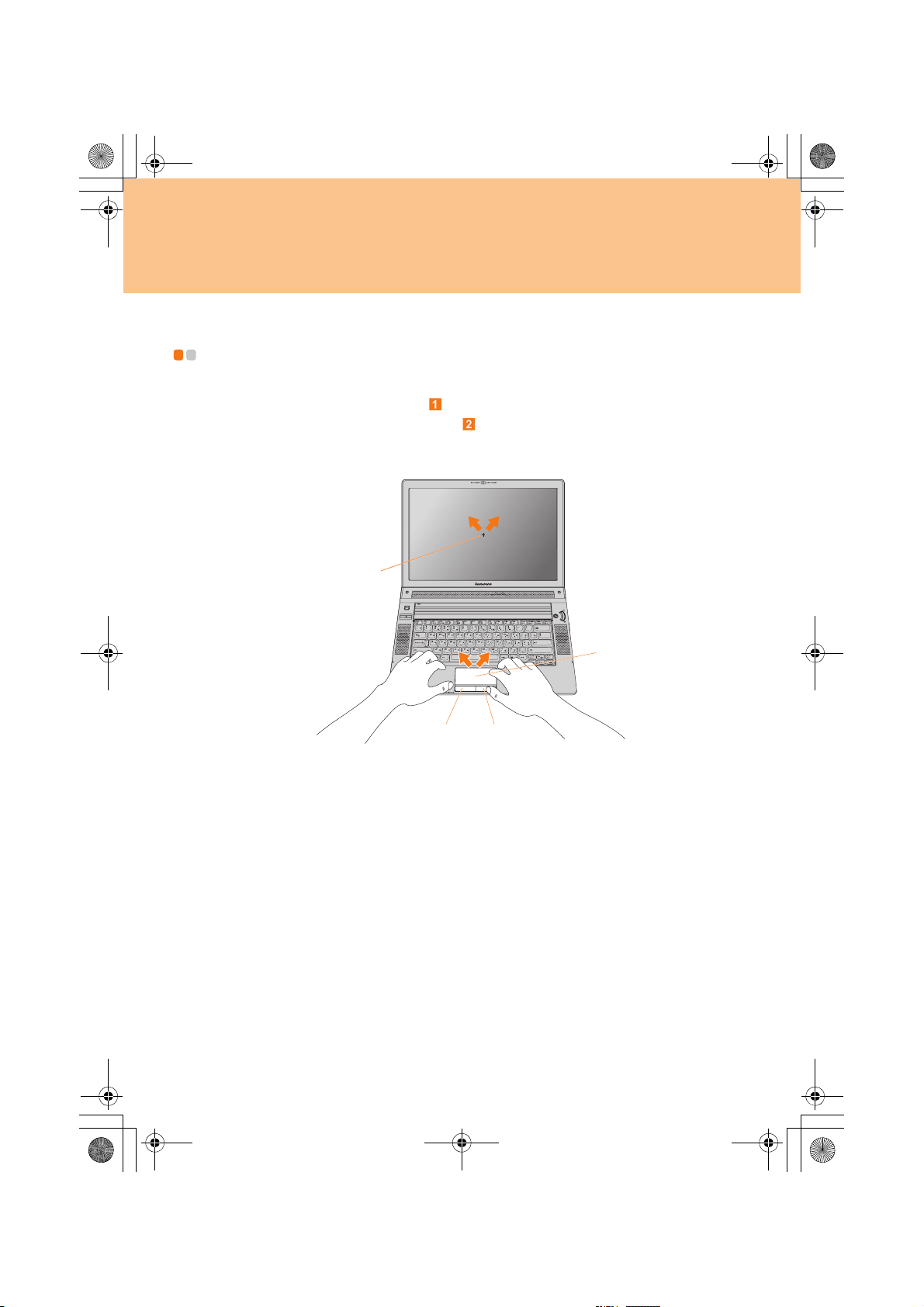
Lenovo IdeaPad Y510 UG V2.0_RU.book Page 13 Tuesday, January 8, 2008 3:46 PM
Глава 2. Использование компьютера
Использование сенсорной панели - - - - - - - - - - - - - - -
Сенсорная панель состоит из панели и двух клавиш; она расположена в нижней части
клавиатуры. Чтобы переместить указатель на экране, проведите пальцем по панели в
направлении, в котором нужно переместить указатель. Функции левой и правой
клавиш соответствуют функциям левой и правой кнопок обычной мыши.
%
Примечание
Можно также подключить USB-мышь через разъем USB.
13
$
'&
Page 19
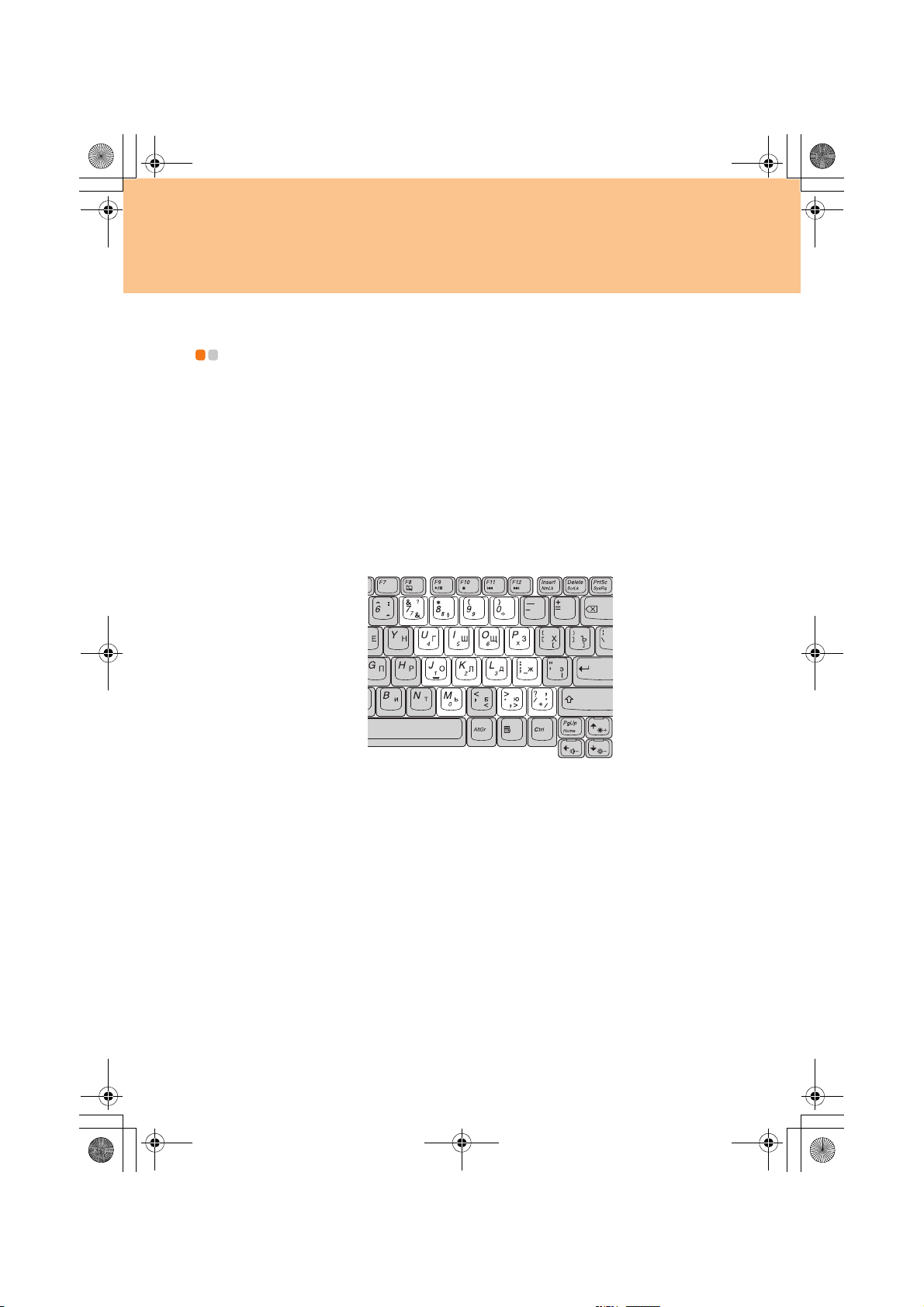
Lenovo IdeaPad Y510 UG V2.0_RU.book Page 14 Tuesday, January 8, 2008 5:25 PM
Глава 2. Использование компьютера
Использование клавиатуры - - - - - - - - - - - - - - - - - - - - - - - - - - - - - -
В данном компьютере цифровая клавиатура и функциональные клавиши объединены со
стандартной клавиатурой.
Цифровая клавиатура
На этой клавиатуре есть клавиши, которые при включении работают в качестве 10клавишной цифровой клавиатуры.
Чтобы включить или выключить цифровую клавиатуру, нажмите сочетание клавиш
Fn+Insert/NmLk.
14
Page 20
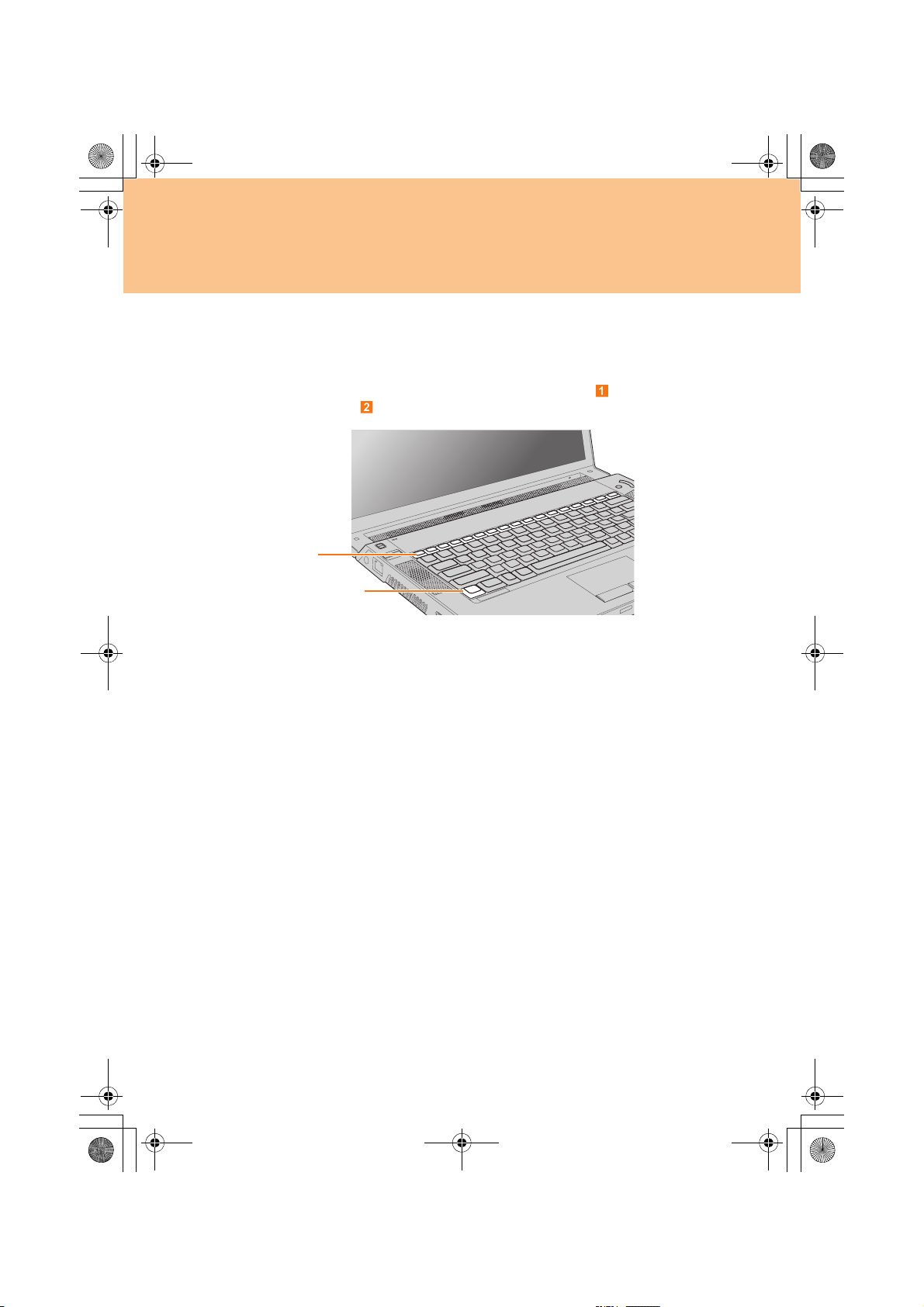
Lenovo IdeaPad Y510 UG V2.0_RU.book Page 15 Tuesday, January 8, 2008 3:46 PM
Глава 2. Использование компьютера
Комбинации функциональных клавиш
При помощи функциональных клавиш можно быстро изменять рабочие функции. Чтобы
использовать эту функцию, нажмите и удерживайте клавишу Fn () и нажмите одну из
функциональных клавиш .
%
$
Ниже описано действие всех функциональных клавиш.
Fn + Esc: включение/выключение встроенной камеры.
Fn + F1: переключение компьютера в спящий режим.
Fn + F2: выключение ЖК-дисплея (при начале любой последующей операции ЖК-дисплей
включается).
Fn + F3: переключение на другой подключенный дисплей.
Fn + F4: переключение между широкоэкранным и обычным режимом.
Fn + F5: Включение/выключение встроенной функции беспроводной сети.
Fn + F8: включение или отключение сенсорной панели.
Fn + F9: включение или приостановка воспроизведения Media Player.
Fn + F10: остановка воспроизведения Media Player.
Fn + F11: переход к предыдущей дорожке.
Fn + F12: переход к следующей дорожке.
Fn + Insert/NmLk: включение/выключение цифровой клавиатуры.
Fn + Delete/ScrLk: включение/выключение функции Scroll Lock.
Fn + P
rtSc/SysRq: системный запрос.
Fn + Pause/Break:
приостановка для просмотра системной информации при загрузке.
Fn + стрелка вверх/вниз: увеличение/уменьшение яркости дисплея.
Fn + стрелка вправо/влево: увеличение/уменьшение громкости.
15
Page 21
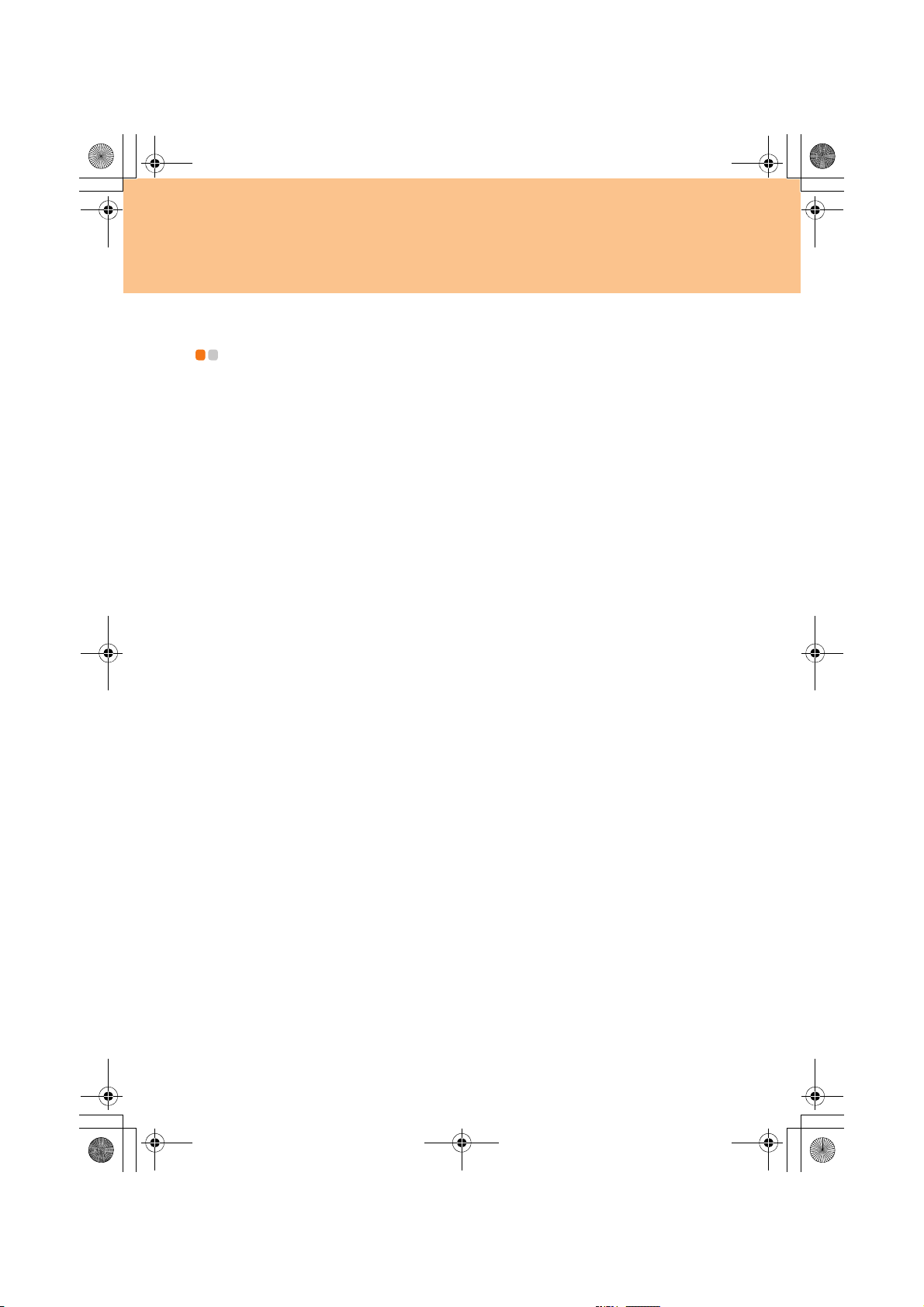
Lenovo IdeaPad Y510 UG V2.0_RU.book Page 16 Tuesday, January 8, 2008 3:46 PM
Глава 2. Использование компьютера
Специальные клавиши и кнопки - - - - - - - - - - - - - - - - - - -
На компьютере есть несколько специальных клавиш и кнопок.
Кнопка “Novo”
Кнопка Novo работает в качестве клавиши OneKey Recovery (восстановление нажатием
одной клавиши); пользуйтесь ей осторожно. Для входа в главный интерфейс программы
OneKey Recovery нажмите кнопку Novo при выключенном питании.
Внимание!
Если для включения компьютера используется кнопка NOVO, убедитесь, что к компьютеру
не подсоединены какие-либо периферийные устройства (USB-устройства хранения данных
и пр.), иначе компьютер может работать неправильно.
После
выполнения восстановления систему невозможно вернуть в состояние, в котором
она находилась до восстановления. Все данные в основном разделе жесткого диска
(обычно диск С) будут утеряны. Поэтому перед выполнением этой операции убедитесь, что
все важные данные, содержащиеся в основном разделе жесткого диска, скопированы на
другой жесткий диск или на жесткий диск USB.
Дополнительную информацию
см. в Руководстве пользователя OneKey Recovery.
Примечание
Если компьютер работает в среде Windows Vista™ и на нем установлена утилита
EnergyCut, то при помощи кнопки Novo можно изменить схему питания.
16
Page 22
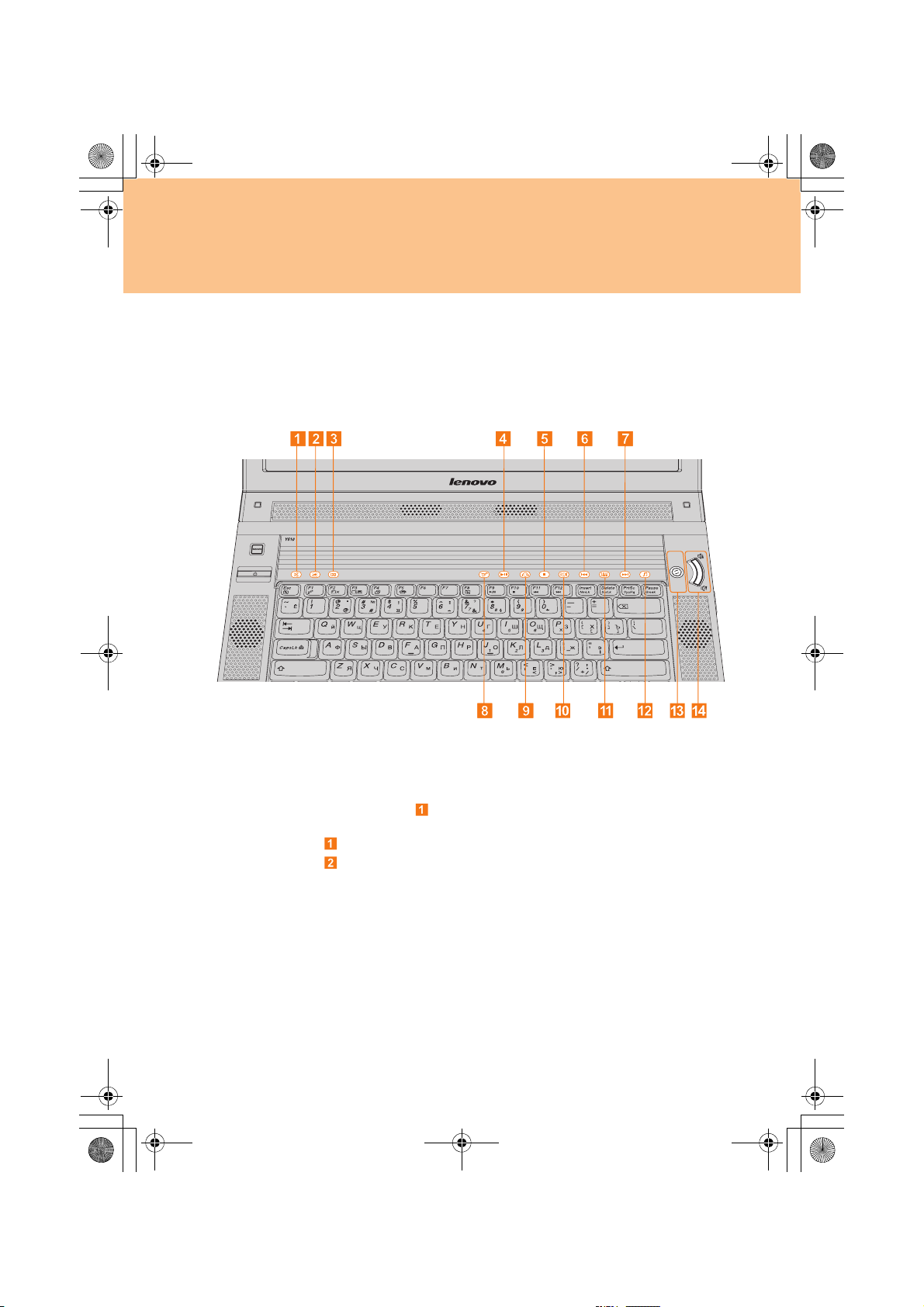
/
Lenovo IdeaPad Y510 UG V2.0_RU.book Page 17 Tuesday, January 8, 2008 3:46 PM
Глава 2. Использование компьютера
Сенсорная панель и кнопки мультимедиа
17
Сенсорная панель ( ~ )
Отключение/включение звука.
Открытие программы, определенной пользователем.
Открытие окна настройки функции Dolby.
Кнопки управления мультимедиа*
Воспроизведение/Пауза
Остановка
Предыдущая дорожка
Следующая дорожка
Page 23
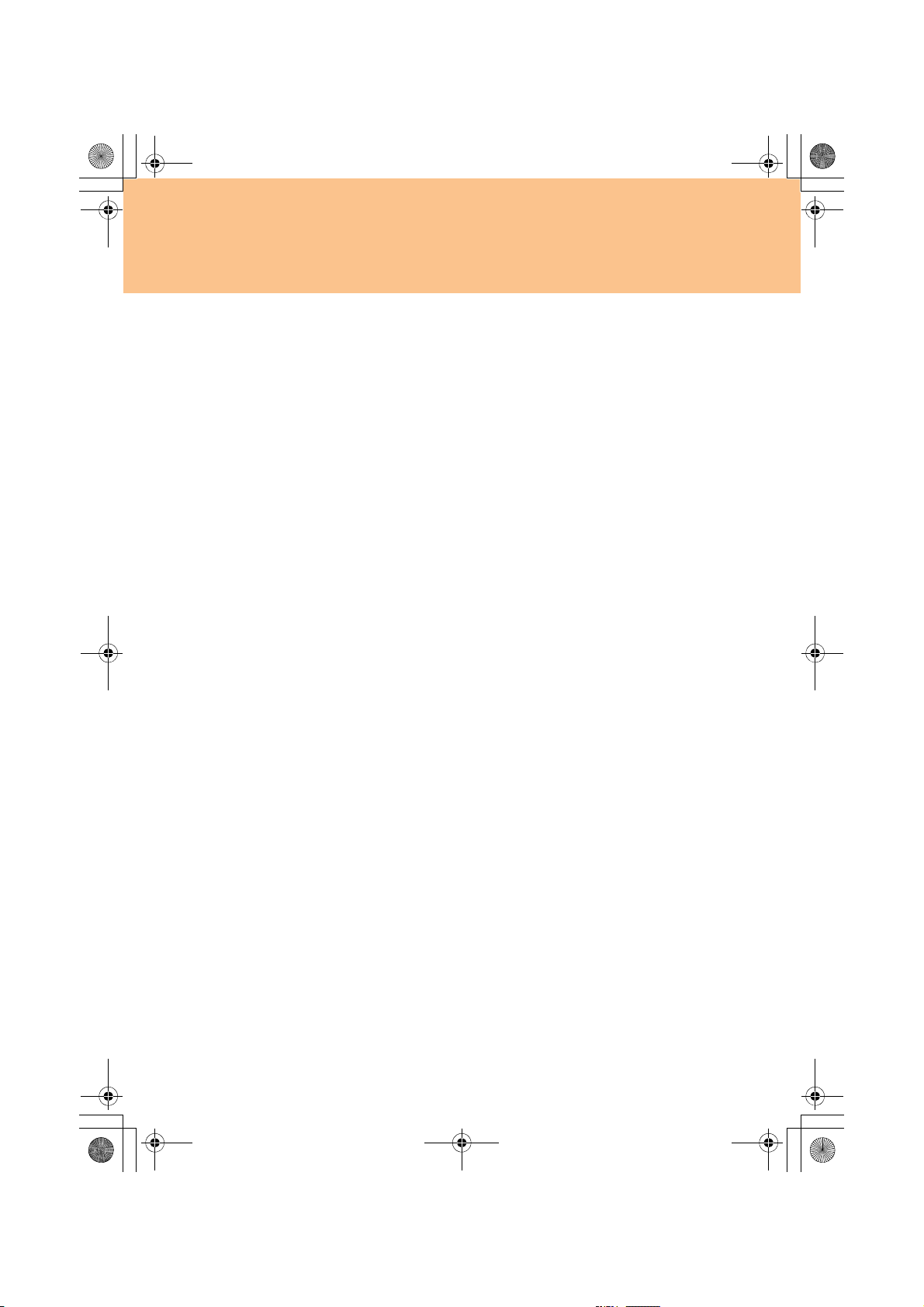
-
.
/
0
1
0
1
0
/
Lenovo IdeaPad Y510 UG V2.0_RU.book Page 18 Tuesday, January 8, 2008 3:46 PM
Глава 2. Использование компьютера
Кнопки управления эквалайзером*
Джаз
Поп
Танцевальная музыка
Классическая музыка
Нормальная
Кнопки мультимедиа ( – )
Переключатель между кнопками управления мультимедиа и кнопками
управления эквалайзером.
Регулировка громкости.
* Нажмите , чтобы переключиться между кнопками управления мультимедиа
(~) и кнопками управления эквалайзером (~).
18
Page 24

Lenovo IdeaPad Y510 UG V2.0_RU.book Page 19 Tuesday, January 8, 2008 3:46 PM
Глава 2. Использование компьютера
Индикаторы состояния системы - - - - - - - - - - - - - - - - - - -
Индикаторы состояния системы отображают текущее состояние компьютера.
Компьютер оснащен следующими индикаторами состояния системы:
1 2 3 4
19
5 6 7
Индикатор работы диска
Синий/Мигающий синий: выполняется чтение данных с жесткого диска или
оптического диска или запись данных на него. Если этот
индикатор включен, не переключайте компьютер в
спящий режим и не выключайте его.
Page 25

Lenovo IdeaPad Y510 UG V2.0_RU.book Page 20 Tuesday, January 8, 2008 3:46 PM
Глава 2. Использование компьютера
Num Lock
Синий:активирована функция Num Lock. При использовании функции Num Lock
некоторые буквенные клавиши работают как цифровые клавиши для
облегчения ввода цифр.
Caps Lock
Синий (мигание): активирована функция Caps Lock. При использовании функции
Caps Lock все буквы вводятся в верхнем регистре (например: А, Б,
В). Если индикатор Caps Lock не горит, то функция выключена и
буквы вводятся в нижнем регистре (а, б, в).
Scroll Lock
Синий: активирована функция Scroll Lock. При использовании функции Scroll Lock
некоторые буквенные клавиши клавиатуры работают как клавиши
направления; это упрощает навигацию, если нужно использовать лишь часть
клавиатуры.
Индикатор питания
Синий: питание компьютера включено.
Синий (мигание): компьютер находится в спящем режиме.
Не горит: Компьютер выключен или находится в режиме гибернации.
Индикатор состояния аккумулятора
Синий: питание подается
от адаптера питания, аккумулятор полностью заряжен
(95% и выше).
Желтый*: идет зарядка аккумулятора.
Не горит:
питание подается от аккумулятора, или питание компьютера осуществляется
только через адаптер питания без аккумулятора.
Желтый (мигание): питание подается от аккумулятора, уровень заряда
аккумулятора низкий (8% или меньше).
* Цвет и состояние индикатора различаются в зависимости от уровня заряда батареи.
Индикатор беспроводной сети
Желтый: Bluetooth включен.
Синий*: беспроводная локальная сеть включена, соединение установлено.
Пурпурный: включены и Bluetooth, и беспроводная локальная сеть.
* В зависимости от карты беспроводной локальной
сети эти действия могут
отличаться.
20
Page 26

Lenovo IdeaPad Y510 UG V2.0_RU.book Page 21 Tuesday, January 8, 2008 3:46 PM
Глава 2. Использование компьютера
Воспроизведение компакт-диска - - - - - - - - - - - - - - - - - -
Для воспроизведения компакт-дисков можно использовать различные приложения: Shuttle
Center, Windows Media Player, Windows Media Center и т. д.
Музыку можно слушать через динамики или через наушники; в этом случае подсоедините
разъем MiniJack наушников к разъему для внешних наушников на компьютере.
Описание уд обных возможностей прослушивания компакт-дисков см. в разделе
“Сенсорная панель и кнопки мультимедиа” на стр. 17.
Предупреждение:
Продолжительное прослушивание музыки на большой громкости может нанести вред слуху.
Просмотр телепередач и DVD-дисков - - - - - - - -
Программу управления функциями аудио/видео Shuttle Center можно использовать для
просмотра телепрограмм (опция) или DVD-дисков.
Просмотр телепрограмм
Подсоедините телевизионный кабель к гнезду “TV In” на компьютере через адаптер ТВтюнера и запустите Shuttle Center.
Чтобы запустить программу Shuttle Center, выберите пункт Пуск -> Все программы ->
ShuttleCenter
Подробные сведения приведены в меню Справка программы Shuttle Center.
Просмотр DVD-дисков
Вставьте DVD-диск в дисковод для оптических дисков; после этого на дисплее
автоматически появится экран приложения Shuttle Center.
Описание удобных возможностей воспроизведения DVD-дисков см. в разделе “Сенсорная
панель и кнопки мультимедиа” на стр. 17.
Подробные сведения приведены в меню Справка программы Shuttle Center.
21
Page 27

Lenovo IdeaPad Y510 UG V2.0_RU.book Page 22 Tuesday, January 8, 2008 3:46 PM
Глава 2. Использование компьютера
Использование встроенной камеры - - - - - - - - - - -
При помощи встроенной камеры можно делать снимки или снимать видеоклипы, которые
затем можно использовать в разных приложениях (например, EasyCapture, MSN, Yahoo!
Messenger и т. д.)
Примечание
Если используется Windows Vista, необходимо установить специальное приложение
стороннего производителя, так как в Vi st a нет программы для съемки фотографий и
видеоклипов при помощи встроенной камеры.
Защита компьютера - - - - - - - - - - - - - - - - - - - - - - - - - - - - - - - - - - - - - - - - - - - - - - - - -
В этом разделе рассказано, как защитить компьютер от кражи или несанкционированного
использования.
Установка механического замка (поставляется отдельно)
На компьютер можно установить механический замок, чтобы его нельзя было сдвинуть с
места без разрешения владельца.
Вставьте механический замок в петлю на компьютере, а затем прикрепите цепочку к
неподвижному предмету. См. инструкции, прилагаемые к замку.
Расположение петли для замка показано на рисунке “Вид слева” на стр. 5.
Примечание
Пользователь несет ответственность за оценку, выбор и применение запорных устройств и средств
защиты. Lenovo не дает рекомендаций, оценок или гарантий относительно функциональности,
качества или эффективности запорных устройств и средств защиты.
Использование паролей
При помощи паролей можно предотвратить использование компьютера другими лицами.
После установки и активации пароля при каждом включении компьютера на экране будет
появляться приглашение. После появления приглашения введите пароль. Компьютер
можно использовать только после ввода правильного пароля.
22
Page 28

Lenovo IdeaPad Y510 UG V2.0_RU.book Page 23 Tuesday, January 8, 2008 3:46 PM
Глава 2. Использование компьютера
Обеспечьте доступ к компьютеру только для уполномоченных пользователей. При
установке разные типов паролей остальным пользователям необходимо знать их, чтобы
получить доступ к компьютеру или к данным.
Для работы на компьютере может понадобиться три пароля: пароль-допуск, пароль
пользователя и пароль жесткого диска. Если установлен пароль-допуск, получить полный
доступ к управлению компьютером можно
Пароль-допуск
Для того чтобы получить полный контроль над компьютером, введите пароль-допуска.
Его можно также использовать в качестве пароля при запуске, если для параметра
Password Check (Проверка пароля) задано значение Always (Всегда). Кроме того, вход в
программу BIOS Setup Utility с пароль-допуска обеспечивает доступ ко всем параметрам.
Пароль пользователя
Если задан пароль пользователя, а для параметра
задано значение
пароля. Незарегистрированные пользователи не могут получить доступ к данным
конфигурации. С помощью пароля пользователя можно также войти в BIOS Setup Utility
(утилита настройки BIOS), но при этом возможна настройка только некоторых параметров.
Пароль пользователя нельзя задать, если пароль-допуск не задан.
Пароли жесткого диска
Если установлен пароль жесткого диска, то его потребуется ввести для доступа к жесткому
диску. Пароль жесткого диска можно установить при помощи параметра “Hard Disk Security
Setting” (Настройка защиты жесткого диска) в утилите BIOS Setup Utility.
Always
(Всегда), при включении компьютера появляется запрос на ввод
, только введя этот пароль.
Password Check
(Проверка пароля)
Примечание
Если пароли установлены в программе BIOS Setup Utility, и компьютер переключен в
спящий режим нажатием сочетания клавиш Fn + F1, то для выведения компьютера из
спящего режима выполните следующее:
Для возобновления работы будет предложено ввести пароль для входа в Windows, а не
пароль пользователя.
Если жесткий диск защищен паролем, то он автоматически разблокируется при
возобновлении работы.
Установка пароля-допуска:
Эту процедуру может выполнить только администратор компьютера.
1 Включите компьютер. Во время отображения начального экрана нажмите клавишу
F2. Откроется окно программы BIOS Setup Utility.
2 С помощью клавиш перемещения указателя выберите пункт Security (Защита).
23
Page 29

Lenovo IdeaPad Y510 UG V2.0_RU.book Page 24 Tuesday, January 8, 2008 3:46 PM
Глава 2. Использование компьютера
3
Выберите пункт
клавишу
Enter
Set Supervisor Password
. Откроется окно “Set Supervisor Password” (Ус т ановка пароля-допуска).
(Уст ановка пароля-допуска) и нажмите
4 Выберите пароль-допуск, содержащий от 1 до 8 букв или цифр в любой комбинации.
Введите его в поле Enter New Password (Введите новый пароль).
5 Нажмите клавишу Enter один раз, чтобы переместить указатель в поле Confirm New
Password (Подтвердите новый пароль). Еще раз введите пароль для подтверждения.
6 Запомните пароль и нажмите клавишу Enter.
7 Для выхода из программы нажмите клавишу F10.
8 В окне Setup Confirmation (Подтверждение настройки) нажмите кнопку OK.
Изменение или удаление пароля-допуска
Чтобы изменить пароль, выполните следующие действия:
1
Выберите пункт
клавишу
Enter
Set Supervisor Password
. Откроется окно “Set Supervisor Password” (Ус т ановка пароля-допуска).
(Уст ановка пароля-допуска) и нажмите
2 Выберите пароль-допуск, содержащий от 1 до 8 букв или цифр в любой комбинации.
Введите его в поле Enter New Password (Введите новый пароль).
3
Нажмите клавишу
Password
(Подтвердите новый пароль). Еще раз введите пароль для подтверждения.
Enter
один раз, чтобы переместить указатель в поле
4 Запомните пароль и нажмите клавишу Enter.
Чтобы удалить пароль, выполните следующие действия:
1 Выберите пункт Set Supervisor Password (Ус т а н о в ка пароля-допуска) и нажмите
клавишу Enter.
2 Оставьте поле Enter New Password (Введите новый пароль) пустым и дважды
нажмите клавишу Enter.
Confirm New
Примечание
Если необходим ввод пароля при включении, задайте значение Always (Всегда) для
параметра Password Check (Проверка пароля).
Установка пароля пользователя:
1 Включите компьютер. Во время отображения начального экрана нажмите клавишу
F2. Откроется окно программы BIOS Setup Utility.
2 Клавишами перемещения указателя выберите пункт Security (Защита).
3 Выберите пункт Set User Password (Ус т анов к а пароля пользователя) и нажмите
клавишу Enter. Откроется окно Set User Password (Устано в к а пароля пользователя).
24
Page 30

Lenovo IdeaPad Y510 UG V2.0_RU.book Page 25 Tuesday, January 8, 2008 3:46 PM
Глава 2. Использование компьютера
4
Выберите пароль пользователя длиной до восьми буквенно-цифровых символов в любой
комбинации. Введите его в поле
Enter New Password
(Введите новый пароль).
5 Нажмите клавишу Enter один раз, чтобы переместить указатель в поле Confirm New
Password (Подтвердите новый пароль). Еще раз введите пароль для подтверждения.
6 Запомните пароль и нажмите клавишу Enter.
7 Для выхода из программы нажмите клавишу F10.
8 В окне Setup Confirmation (Подтверждение настройки) нажмите кнопку OK.
Изменение или удаление пароля пользователя
Чтобы изменить пароль, выполните следующие действия:
1 Выберите пункт Set User Password (Ус т а н овка пароля пользователя) и нажмите
клавишу Enter. Откроется окно Set User Password (Устано в к а пароля пользователя).
2
Выберите пароль пользователя длиной до восьми буквенно-цифровых символов в любой
комбинации. Введите его в поле
Enter New Password
(Введите новый пароль).
3 Нажмите клавишу Enter один раз, чтобы переместить указатель в поле Confirm New
Password (Подтвердите новый пароль). Еще раз введите пароль для подтверждения.
4 Запомните пароль и нажмите клавишу Enter.
Чтобы удали ть пароль, выполните следующие действия:
1 Выберите пункт Clear User Password (Очистить пароль пользователя) и нажмите
клавишу Enter.
2 В окне Confirmation (Подтверждение) нажмите кнопку OK.
Примечание
Если необходим ввод пароля при включении, необходимо для параметра “Password Check”
(Проверка пароля) задать значение “Always” (Всегда).
Пароли жесткого диска
Защита информации, хранящейся на жестком диске, обеспечивается паролями двух типов:
Главный пароль жесткого диска
Пароль пользователя жесткого диска, для которого необходимо задать главный пароль
жесткого диска
Необходимо установить как пароль жесткого диска и главный, и пользовательский пароль.
Для получения доступа к жесткому диску можно ввести один из этих паролей. Изменение
или удаление главного пароля приведет к удалению пароля пользователя.
25
Page 31

Lenovo IdeaPad Y510 UG V2.0_RU.book Page 26 Tuesday, January 8, 2008 3:46 PM
Глава 2. Использование компьютера
Задание пароля жесткого диска:
Распечатайте эти инструкции.
1 Включите компьютер. Во время отображения начального экрана нажмите клавишу
F2. Откроется окно программы BIOS Setup Utility.
2 Клавишами перемещения указателя выберите пункт Security (Защита).
3 Выберите пункт Hard Disk Security Setting (Настройка защиты жесткого диска) и
нажмите клавишу Enter. Откроется диалоговое окно “Hard Disk Security” (Защита
жесткого диска).
4 Выберите пункт Set Master and User Passwords (Задать главный пароль и пароль
пользователя жесткого диска) и нажмите клавишу Enter. Откроется окно Set Master
and User Passwords (Задать главный пароль и пароль пользователя жесткого диска).
5 Выберите главный пароль жесткого диска; он может содержать до восьми буквенно-
цифровых символов в любой комбинации. Введите его в поле Set New Hard Disk
Master Password (Задать новый главный пароль жесткого диска).
6 Нажмите клавишу Enter, чтобы выбрать поле Confirm New Hard Disk Master
Password (Подтвердить новый главный пароль жесткого диска). Еще раз введите
пароль для подтверждения.
7 Выберите пароль пользователя жесткого диска; он может содержать до восьми
буквенно-цифровых символов в любой комбинации . Введите его в поле Set New Hard
Disk User Password (Задать новый пароль пользователя жесткого диска).
8 Нажмите клавишу Enter, чтобы выбрать поле Confirm New Hard Disk User Password
(Подтвердить новый пароль пользователя жесткого диска). Еще раз введите пароль
для подтверждения.
9 Запомните пароли и нажмите клавишу Enter.
0 Для выхода из программы нажмите клавишу F10.
A В окне Setup Confirmation (Подтверждение настройки) нажмите кнопку OK.
В следующий раз при включении компьютера для доступа к операционной системе
необходимо будет ввести пользовательский или главный пароль жесткого диска.
Изменение или удаление паролей жесткого диска
Чтобы изменить или удалить пароль жесткого диска, выполните следующие действия:
Чтобы изменить пароль пользователя жесткого диска, выберите пункт Change HDD User
Password (Изменить пароль пользователя жесткого диска) и введите новый пароль в
поле Enter New Password (Введите новый пароль), а затем еще раз введите его в поле
Confirm New Password (Подтвердите новый пароль) для проверки.
26
Page 32

Lenovo IdeaPad Y510 UG V2.0_RU.book Page 27 Tuesday, January 8, 2008 3:46 PM
Глава 2. Использование компьютера
Чтобы удал ить пароль пользователя жесткого диска, выберите пункт Change HDD
Master Password (Изменить главный пароль жесткого диска) и оставьте поле Enter New
Password (Введите новый пароль) пустым, а затем дважды нажмите клавишу Enter.
Примечание
Уда л ен и е пароля пользователя жесткого диска приведет к отключению защиты жесткого
диска паролем.
Чтобы изменить главный пароль жесткого диска, выберите пункт Change HDD Master
Password (Изменить главный пароль жесткого диска) и введите новый пароль в поле
Enter New Password (Введите новый пароль), а затем еще раз введите его в поле
Confirm New Password (Подтвердите новый пароль) для проверки.
Примечание
При изменении главного пароля жесткого диска пароль пользователя жесткого диска
будет удален.
Чтобы удалить главный пароль жесткого диска, выберите пункт Change HDD Master
Password
Password (Введите новый пароль) пустым, а затем дважды нажмите клавишу Enter.
Пароль пользователя и главный пароль жесткого диска будут удалены.
(Изменить главный пароль жесткого диска) и оставьте поле Enter New
Установка драйверов устройств - - - - - - - - - - - - - - - - - - - -
Совместимые драйверы устройств – это обязательное условие для производительной
работы любого компонента компьютера. Все необходимые драйверы поставляются на
компакт-диске с драйверами. Чтобы установить драйверы, выполните следующие
действия. (Предполагается, что дисковод компакт-дисков – это диск “E:”, а текущая
операционная система – Windows Vista™)
Примечания
Придерживайтесь описанной последовательности действий, так как в противном случае
возможно ухудшение стабильности системы и
возникнуть необходимость переустановки операционной системы.
Как правило, для обновления драйвера нужно перезагрузить компьютер.
Полный путь к драйверам см. в файле readme.txt на прилагаемом компакт-диске с
драйверами.
27
аудио- или видеоэффектов; может даже
Page 33

Lenovo IdeaPad Y510 UG V2.0_RU.book Page 28 Tuesday, January 8, 2008 3:46 PM
Глава 2. Использование компьютера
Использование аккумулятора и
адаптера питания - - - - - - - - - - - - - - - - - - - - - - - - - - - - - - - - - - - - - - - - - - - - - - - - - - - - - - -
При использовании компьютера, который не подключен к электрической сети, работа
компьютера зависит от аккумулятора. Разные компоненты компьютера потребляют разное
количество энергии. Чем активнее используются энергоемкие компоненты, тем быстрее
расходуется заряд аккумулятора.
Аккумулятор компьютера
При использовании аккумулятора можно сделать больше, сохранить больше информации и
работать дольше, не подключая компьютер к электрической сети. Мобильность радикально
изменила характер бизнеса: работа возможна везде, где бы вы ни оказались. Используя
аккумулятор компьютера, можно работать дольше, не подключаясь к электрической
розетке.
Проверка состояния аккумулятора
Узнать оставшийся процент заряда аккумулятора можно при помощи опций
электропитания Windows.
Чтобы включить отображение значка аккумулятора на панели задач, выполните следующие
действия:
1 Правой кнопкой мыши щелкните на панели задач и в раскрывающемся меню
выберите пункт Properties (Пользовательская настройка).
2 Перейдите на вкладку Notification Area (Область уведомлений).
3 В системных значках установите флажок Power (Питание).
Скорость расходования заряда аккумулятора определяет, в течение какого времени удас тся
использовать компьютер без подзарядки. Поскольку каждый компьютер используется поразному, трудно предсказать, насколько хватит заряда аккумулятора. Есть два основных фактора:
Насколько был заряжен аккумулятор при начале работы.
Режим использования компьютера: насколько интенсивно используется жесткий диск и
какова яркость дисплея.
28
Page 34

Lenovo IdeaPad Y510 UG V2.0_RU.book Page 29 Tuesday, January 8, 2008 3:46 PM
Глава 2. Использование компьютера
Использование адаптера питания
Компьютер может питаться либо от литий-ионного (Li-ion) аккумулятора, поставляемого с
компьютером, либо от электрической сети через адаптер питания. Во время питания
компьютера от сети производится автоматическая подзарядка аккумулятора.
Адаптер питания, поставляемый с компьютером, состоит из двух основных частей:
1 Трансформатор, который преобразует напряжение сети в напряжение, используемое
компьютером.
2 Кабель питания, который подключается к сети и к трансформатору.
Внимание!
Использование неподходящего кабеля питания может серьезно повредить компьютер.
Чтобы использовать адаптер питания, выполните следующие действия: Описанные ниже
действия нужно выполнять в той последовательности, в которой они описаны.
1 Подключите кабель питания к трансформатору.
2 Вставьте кабель питания в розетку.
3 Подключите адаптер питания к гнезду для подключения адаптера на компьютере.
Состояние аккумулятора можно проверить, посмотрев на измеритель заряда в нижней
части дисплея.
Примечания
Когда адаптер питания не используется, отключайте его от электрической розетки.
Не наматывайте кабель питания на трансформатор, если он подсоединен к
трансформатору.
Аккумулятор можно зарядить, если адаптер питания подсоединен
аккумулятор установлен. Аккумулятор необходимо зарядить в следующих случаях:
При установке нового аккумулятора
Если индикатор состояния аккумулятора (оранжевый) мигает
Если аккумулятор долго не использовался
Перед зарядкой аккумулятора убедитесь, что его температура составляет не менее 10 °C.
к компьютеру и
Зарядка аккумулятора
Если при проверке состояния аккумулятора выясняется, что заряд аккумулятора низкий,
необходимо зарядить аккумулятор или заменить его на заряженный.
Если имеется удобно расположенная электрическая розетка, сначала подключите кабель
питания к трансформатору, затем вставьте вилку кабеля питания в розетку и подключите
адаптер питания к разъему питания на компьютере.
Время зарядки зависит от физической среды
.
29
Page 35

Lenovo IdeaPad Y510 UG V2.0_RU.book Page 30 Tuesday, January 8, 2008 3:46 PM
Глава 2. Использование компьютера
Примечание
Чтобы продлить срок службы аккумулятора, компьютер не начинает подзарядку
аккумулятора, если он заряжен не менее чем на 95%.
Обслуживание аккумулятора
Опасно!
Не пытайтесь разобрать или модернизировать аккумулятор.
Это может привести к взрыву или к утечке жидкости из аккумулятора.
Действие гарантии не распространяется на аккумуляторы, не одобренные Lenovo, а также
на разобранные или модифицированные аккумуляторы.
Опасно!
При неправильной замене аккумулятора существует опасность взрыва. Аккумулятор
содержит небольшое количество опасных веществ. Чтобы избежать травмы, соблюдайте
следующие правила
Заменяйте аккумулятор только на аккумулятор, рекомендованный Lenovo.
Храните аккумулятор вдали от огня.
Не подвергайте аккумулятор воздействию влаги (в том числе дождя).
Не пытайтесь разбирать аккумулятор.
Не замыкайте контакты аккумулятора.
Храните аккумулятор вдали от детей.
техники безопасности:
Опасно!
Не выбрасывайте аккумулятор вместе с бытовыми отходами. При утилизации
аккумулятора соблюдайте местные законы
и постановления и правила техники
безопасности, принятые в компании.
Опасно!
В случае неправильного хранения резервного аккумулятора существует опасность взрыва.
Внутри литиевой батареи содержится литий, поэтому при неправильном обращении или
утилизации аккумулятор может взорваться. Заменяйте аккумулятор только на аккумулятор
того же типа. Чтобы избежать травмы или даже смерти, Не делайте следующего: (1) не
бросайте
и не опускайте аккумулятор в воду; (2) не нагревайте его выше 100 градусов по
Цельсию; (3) не пытайтесь починить или разобрать аккумулятор. При утилизации
аккумулятора соблюдайте местные законы и постановления, а также правила техники
безопасности, принятые в вашей компании.
30
Page 36

Lenovo IdeaPad Y510 UG V2.0_RU.book Page 31 Tuesday, January 8, 2008 3:46 PM
Глава 3. Устранение неполадок
Часто задаваемые вопросы - - - - - - - - - - - - - - - - - - - - - - - - - - - - - - -
В этом разделе приведены часто задаваемые вопросы и информация о том, где можно найти
подробные ответы. Подробное описание документов, входящих в комплект документации вашего
компьютера, см. в инструкциях по быстрой настройке Lenovo IdeaPad Y510.
Какие меры предосторожности необходимо соблюдать при работе с компьютером?
Подробную информацию о технике безопасности см. в отдельном документе
Руководство по
Как предотвратить возникновение неполадок в работе компьютера?
См. раздел “Прочтите в первую очередь” на стр.ii, а также См. раздел “Гла ва 5.
Инструкции по безопасности, эксплуатации и уходу” на стр. 42 в этом руководстве.
Дополнительные рекомендации приведены в главах 1 и 2.
Какими аппаратными средствами оснащен этот компьютер?
Дополнительные сведения приведены
технике безопасности и гарантии.
в главах 1 и 2.
Где можно найти подробные технические характеристики моего компьютера?
См. в Интернете по адресу http://www.lenovo.com/support.
Я хочу обновить устройство или заменить одно из следующих уст ройств : жесткий диск,
память, клавиатура.
См. раздел “Приложение B. Компоненты, заменяемые пользователем (Customer
Replaceable Units, CRU)” на стр.54 настоящего руководства.
Комп ьютер работает не так, как надо.
См. соответствующие инструкции в главе 2.
Где найти диски восстановления?
В комплект поставки этого компьютера не входит диск восстановления. Описание
альтернативных
пользователя OneKey Recovery.
Как обратиться в Центр поддержки клиентов?
См. раздел “Глава 4. Получение консультаций и услуг” на стр. 39 в этом руководстве.
Номера телефонов ближайшего Центра поддержки клиентов: См. раздел “Приложение
A. Информация о гарантии” на стр. 51.
Где найти информацию о гарантии?
Подробную информацию о гарантии см.
безопасности и гарантии. Информацию о гарантии, применимой к этому компьютеру,
включая гарантийный срок и тип гарантийного обслуживания, см. в “Приложение A.
Информация о гарантии” на стр. 51.
методов восстановления, предлагаемых Lenovo, см. в Руководстве
в отдельном документе Руководство по технике
31
Page 37

Lenovo IdeaPad Y510 UG V2.0_RU.book Page 32 Tuesday, January 8, 2008 3:46 PM
Глава 3. Устранение неполадок
Устранение неполадок - - - - - - - - - - - - - - - - - - - - - - - - - - - - - - - - - - - - - - - - - -
Если здесь не уда лос ь найти описание проблемы, см. главу 2. В следующем разделе
рассматриваются только те неполадки, которые не потребуют изучения исчерпывающей
информации главы 2.
Проблемы, связанные с дисплеем
При включении компьютера на экране ничего не появляется, и
компьютер не подает звуковых сигналов при загрузке.
Примечание
Если вы не уверены, подавались ли звуковые сигналы, то выключите компьютер, а затем
снова включите и прислушайтесь. Если используется внешний монитор: См. раздел
“Неполадки экрана компьютера ” на стр.35.
Если установлен пароль пользователя, нажмите любую клавишу для получения
запроса на ввод пароля, введите правильный пароль и нажмите клавишу Enter.
Если запрос
уровень яркости экрана. Отрегулируйте яркость, нажимая сочетание клавиш Fn + .
на ввод пароля не появляется, то, возможно, установлен минимальный
Если экран остается пустым, проверьте следующее:
- Аккумулятор установлен правильно.
- Адаптер питания присоединен к компьютеру, а вилка кабеля питания включена в
исправную электрическую розетку.
- Включено питание компьютера. (Чтобы убедиться в этом, еще раз
включения.)
Если эти требования выполнены, но на экране по-прежнему ничего нет, обратитесь в
сервис-центр для проверки компьютера.
нажмите кнопку
При включении компьютера на экране ничего не появляется, но
компьютер подает два или более звуковых сигнала.
Убедите сь в том, что модуль памяти установлен правильно. Если он установлен
правильно, но экран пуст и слышны пять звуковых сигналов, обратитесь в сервис-центр
для проверки компьютера.
32
Page 38

Lenovo IdeaPad Y510 UG V2.0_RU.book Page 33 Tuesday, January 8, 2008 3:46 PM
Глава 3. Устранение неполадок
При включении компьютера появляется только белый курсор на пустом экране.
При помощи программы OneKey Recovery (Восстановление одной клавишей)
восстановите резервные копии файлов в среде Windows или весь жесткий диск до
исходного состояния. Если на экране по-прежнему ничего нет, кроме курсора,
обратитесь в сервис-центр для проверки компьютера.
Экран гаснет при включенном компьютере.
Возможно, включена экранная заставка или режим управления электропитанием. Чтобы
выйти из режима экранной заставки, спящего режима или режима гибернации,
выполните одно из следующих действий:
Прикоснитесь к сенсорной панели.
Нажмите любую клавишу.
Нажмите кнопку включения.
Проблемы с паролем
Я забыл пароль.
Если вы забыли пароль пользователя, для его отмены потребуется доставить компьютер в
уполномоченный сервис-центр или к торговому представителю Lenovo.
Если вы забыли пароль жесткого диска, то уполномоченный сервис-центр Lenovo не
сможет восстановить пароль или восстановить данные с жесткого диска. Необходимо
доставить компьютер в уполномоченный сервис-центр или к торговому
представителю Lenovo для замены жесткого диска. Необходимо иметь на руках
документы, подтверждающие приобретение данного компьютера, и оплатить
стоимость запасных частей и обслуживания.
Если
вы забыли пароль-допуск, то официальный сервис-центр Lenovo не сможет
переустановить пароль. Необходимо доставить компьютер в уполномоченный сервисцентр или к торговому представителю Lenovo для замены материнской платы.
Необходимо иметь на руках документы, подтверждающие приобретение данного
компьютера, и оплатить стоимость запасных частей и обслуживания.
Неполадки клавиатуры
При вводе буквы на экране появляется цифра.
Включена функция NumLock. Чтобы отключить ее, нажмите сочетание клавиш
Все или некоторые клавиши внешней цифровой клавиатуры не работают.
Убедите сь, что внешняя цифровая клавиатура правильно подключена к компьютеру.
33
Fn + Insert
.
Page 39

Lenovo IdeaPad Y510 UG V2.0_RU.book Page 34 Tuesday, January 8, 2008 3:46 PM
Глава 3. Устранение неполадок
Проблемы спящего режима или режима гибернации
Компьютер неожиданно переключается в спящий режим.
Если процессор перегревается, компьютер автоматически переключается в спящий
режим, чтобы дать процессору остыть и чтобы защитить процессор и другие внутренние
узлы. Проверьте настройки спящего режима.
Компьютер переключается в спящий режим (загорается индикатор
спящего режима) сразу после окончания самодиагностики при включении.
Проверьте следующее:
Аккумулятор заряжен.
Рабочая температура не выходит за пределы допустимого диапазона. См. раздел
“Технические характеристики” на стр. 57.
Если аккумулятор заряжен, а рабочая температура не выходит за допустимые границы,
то отдайте компьютер в ремонт.
Появляется сообщение о критически низком уровне заряда
аккумулятора, и компьютер немедленно выключается.
Уровень зарядки аккумулятора снизился до критического. Присоедините к компьютеру
адаптер электропитания или замените аккумулятор на полностью заряженный.
Компьютер не выходит из спящего режима, либо индикатор спящего
режима продолжает гореть, а компьютер не работает.
Если компьютер не выходит из спящего режима, то, возможно, он переключился в
спящий режим или режим гибернации из-за разрядки аккумулятора. Проверьте
индикатор спящего режима.
Если горит индикатор спящего режима, то компьютер находится в спящем режиме.
Подсоедините к компьютеру адаптер питания, а затем нажмите кнопку включения или
любую клавишу.
Если индикатор
режиме гибернации или выключен. Подсоедините к компьютеру адаптер питания, а
затем нажмите кнопку включения, чтобы возобновить работу.
Если компьютер так и не выходит из спящего режима, не отвечает на команды и его не
уда етс я выключить, перезагрузите компьютер. Несохраненные данные могут быть
потеряны.
течение 4 секунд или более. Если компьютер не перезагружается, отключите адаптер
электропитания и извлеките аккумулятор.
спящего режима не горит, то компьютер находится в спящем режиме,
Чтобы перезагрузить компьютер, держите кнопку включения нажатой в
34
Page 40

Lenovo IdeaPad Y510 UG V2.0_RU.book Page 35 Tuesday, January 8, 2008 3:46 PM
Глава 3. Устранение неполадок
Неполадки экрана компьютера
На экране ничего нет.
Выполните следующие действия:
Если компьютер работает от адаптера питания или аккумулятора, а индикатор состояния
аккумулятора включен (светится синим), нажмите сочетание клавиш
увеличить яркость экрана.
Если индикатор питания мигает синим, нажмите любую клавишу или кнопку
включения для выхода из спящего режима.
Если проблема не устраняется, воспользуйтесь решением для проблемы “На экране
неразборчивое или искаженное изображение”.
На экране неразборчивое или искаженное изображение.
Проверьте следующее:
Драйвер дисплея установлен правильно.
Разрешение и цветовая палитра экрана заданы правильно.
Правильно задан тип монитора.
Чтобы проверить эти параметры, выполните следующие действия:
1. Правой кнопкой мыши щелкните на рабочем столе и в раскрывающемся меню
выберите пункт Personalize (Пользовательская настройка).
2. Выберите пункт Display Settings (Параметры экрана) и проверьте, правильно ли
установлены разрешение и цветовая палитра экрана.
3. Нажмите кнопку Advanced Settings (Дополнительные параметры).
4. Перейдите на вкладку Adapter (Адаптер).
5. Убедитесь, что в окне сведений об адаптере отображается правильное имя драйвера
устройства.
Примечание
Имя драйвера устройства зависит от того, какой видеочип установлен в компьютере.
6.
Нажмите кнопку
ввод пароля администратора введите пароль или подтвердите действие. Просмотрите
информацию в окне “Device status” (Состояние устройства) и убедитесь, что
устройство работает нормально. В противном случае нажмите кнопку
(Устранение неполадок)
7. Перейдите на вкладку Monitor (Монитор).
8. Убедитесь, что информация верна.
9. Нажмите кнопку Properties (Свойства) или кнопку Troubleshoot (Устранение
неполадок).
Properties
.
(Свойства). При появлении запроса на подтверждение или
Fn +
Troubleshoot
, чтобы
35
Page 41

Lenovo IdeaPad Y510 UG V2.0_RU.book Page 36 Tuesday, January 8, 2008 3:46 PM
На экране появляются непонятные символы.
Проверьте, правильно ли установлена операционная система или приложение. Если они
установлены и настроены правильно, обратитесь в сервис-центр для проверки компьютера.
Каждый раз при включении компьютера можно заметить, что на экране
нет каких-то точек, другие – обесцвечены или слишком яркие.
Это – особенность технологии TFT. Дисплей компьютера состоит из большого числа
тонкослойных транзисторов (Thin-Film Transistors, TFT). На дисплее все время может
быть небольшое количество отсутствующих, обесцвеченных или слишком ярких точек.
При попытке воспроизведения DVD-диска появляется сообщение
“Unable to create overlay window” (Невозможно создать наложенное окно).
-илиПри воспроизведении видео, DVD-дисков или игр изображение
отсутствует или оно низкого качества.
Выполните одно из следующих действий:
Если включен 32-разрядный режим цветопередачи, измените настройку глубины цвета
на 16-разрядный режим.
Если используется разрешение монитора 1280
разрешение экрана и глубину цвета.
Глава 3. Устранение неполадок
×1024 или больше, уменьшите
Проблемы со звуком
В динамике нет звука, даже когда включена большая громкость.
Проверьте следующее:
Функция выключения звука не включена.
К разъему для наушников не подключены наушники.
В качестве воспроизводящего устройства выбрано “Speakers” (Динамики).
Чтобы проверить настройки, правой кнопкой мыши щелкните значок “Звук” в
правом нижнем углу панели задач и в раскрывающемся меню выберите пункт
Playback (Воспроизведение).
Чтобы изменить настройку воспроизводящего устройства на “Speakers”
(Динамики
После выключения всех воспроизводящих устройств выберите
1.
нажмите кнопку
2. Для сохранения настроек нажмите кнопку OK.
), выполните следующие действия:
Set Default
(Уст а н о вить как значение по умолчанию).
Speakers
(Динамики) и
36
Page 42

Lenovo IdeaPad Y510 UG V2.0_RU.book Page 37 Tuesday, January 8, 2008 3:46 PM
Глава 3. Устранение неполадок
Неполадки аккумулятора
За обычное для компьютера время зарядки не удается полностью
зарядить аккумулятор при выключенном компьютере.
Подробнее см. в разделе “Проверка состояния аккумулятора” в главе 2.
Компьютер выключается до того, как индикатор состояния
аккумулятора покажет полную разрядку.
-илиКомпьютер продолжает работать после того, как индикатор состояния
аккумулятора покажет полную разрядку.
Разрядите и заново зарядите аккумулятор.
Полностью заряженный аккумулятор обеспечивает слишком короткое
время работы.
Подробнее см. в разделе “Обслуживание аккумулятора” в главе 2.
Компьютер не работает от полностью заряженного аккумулятора.
Возможно, сработало устройство защиты от перепадов напряжения в аккумуляторе.
Выключите компьютер на одну минуту (при этом произойдет сброс защитного
устройства), затем снова включите его.
Аккумулятор не заряжается.
Подробнее см. в разделе “Обслуживание аккумулятора“ в главе 2.
Неполадки жесткого диска
Не работает жесткий диск.
Проверьте, что в меню “Boot” (Загрузка) программы BIOS Setup Utility жесткий диск
включен в список “Boot Sequence” (Последовательность загрузки).
Проблемы, связанные с запуском
Операционная система Microsoft® Windows не запускается.
Воспользуйтесь программой OneKey Recovery (Восстановление одной клавишей) для
обнаружения причины и разрешения проблемы. Дополнительную информацию о
приложении OneKey Recovery см. в Руководстве пользователя OneKey Recovery.
37
Page 43

Lenovo IdeaPad Y510 UG V2.0_RU.book Page 38 Tuesday, January 8, 2008 3:46 PM
Другие проблемы и неполадки
Компьютер не отвечает.
Чтобы выключить компьютер, держите кнопку включения нажатой в течение 4 секунд
или дольше. Если компьютер так и не выключается, отключите адаптер питания и
извлеките аккумулятор.
Компьютер мог заблокироваться при переходе в спящий режим, если в это время шел
процесс обмена данными. Отключайте таймер перехода в спящий режим, если вы
работаете в сети.
Компьютер не загружается с требуемого устройства.
См. меню Boot (Загрузка) программы BIOS Setup Utility. Убедитесь, что
последовательность загрузки в программе BIOS Setup Utility задана так, что компьютер
будет загружаться с требуемого устройства.
Кроме того, убедитесь, что устройство, с которого должен загружаться компьютер,
активировано. Убедитесь, что в меню Boot (Загрузка) программы BIOS Setup Utility
устройство включено в список Boot Device Priority (Приоритет устройств при загрузке).
Глава 3. Устранение неполадок
38
Page 44

Lenovo IdeaPad Y510 UG V2.0_RU.book Page 39 Tuesday, January 8, 2008 3:46 PM
Глава 4. Получение консультаций и услуг
Получение консультаций и услуг - - - - - - - - - - - - - - - - - -
Если вам нужны консультации, услуги или техническая помощь или вы просто хотите
больше узнать о компьютерах Lenovo, то можно воспользоваться разнообразными
источниками информации, которые предлагает Lenovo. В этом разделе рассказывается, где
можно получить дополнительную информацию о компьютерах Lenovo, что делать, если
возникнут неполадки в работе компьютера, и куда при необходимости следует обращаться
за техническим обслуживанием.
Пакеты
продуктов Windows. Их можно получать через Интернет (соединение может быть платным)
или на диске. Более подробную информацию, включая ссылки, см. на веб-сайте Microsoft
http://www.microsoft.com
поставки вашего компьютера Lenovo, специалисты технической поддержки Lenovo
обеспечивают оперативную помощь при установке пакетов обновления и дают ответы на
вопросы, которые могут возникнуть при установке.
обновлений (Service Pack) Microsoft – это источник новейших обновлений
. Для продуктов Microsoft Windows, входящих в комплект
Получение консультаций через Интернет - - - - - - - - - - - - -
Последнюю информацию о компьютерах Lenovo и поддержке для них можно найти в
Интернете на веб-сайте Lenovo. Адрес главной страницы веб-сайта Lenovo:
http://www.lenovo.com
Информацию о поддержке данного компьютера Lenovo IdeaPad можно найти по адресу
http://www.lenovo.com/support
неполадки, ознакомиться с новыми способами использования компьютера, получить
информацию о дополнительных аппаратных средствах, которые еще больше упростят
работу на компьютере Lenovo.
.
. Посетив этот веб-сайт, можно узнать, как устранять
Обращение в Центр поддержки клиентов
Если вы пытались исправить неполадку самостоятельно, но вам это не удалось, то во время
гарантийного периода можно позвонить в Центр поддержки клиентов. В течение
гарантийного срока предоставляются следующие услуги:
Выявление неполадок: квалифицированные сотрудники помогут определить, связана ли
неполадка с аппаратными средствами, и решить, что следует предпринять для
устранения неполадки.
39
- - - - - - - -
Page 45

Lenovo IdeaPad Y510 UG V2.0_RU.book Page 40 Tuesday, January 8, 2008 3:46 PM
Глава 4. Получение консультаций и услуг
Ремонт аппаратных средств Lenovo: если будет установлено, что неполадка связана с
аппаратными средствами, на которые предоставляется гарантия, то квалифицированные
специалисты обеспечат должный уровень сервисного обслуживания.
Технологические изменения: иногда после продажи продукта бывает необходимо внести в
него изменения. Lenovo или уполномоченный дилер Lenovo внесут необходимые
технологические изменения, относящиеся к приобретенным аппаратным средствам.
Гарантия не распространяется на:
Замену или использование компонентов, которые не произведены Lenovo (или для
Lenovo), или компонентов, на которые нет гарантии
Выявление причин неполадок в программных средствах
Конфигурирование BIOS в процессе установки или обновления
Изменение, модификацию и обновление драйверов устройств
Ус т а нов к у и обслуживание сетевых операционных систем (NOS)
Ус т а нов к у и обслуживание прикладных программ
Чтобы выяснить,
гарантийный срок, перейдите на веб-страницу http://www.lenovo.com/support
Warranty (Гарантия), а затем следуйте инструкциям на экране.
Полное изложение гарантийных условий Lenovo см. в гарантии Lenovo на аппаратные
средства. Обязательно сохраните свидетельство законности приобретения компьютера –
это необходимое условие для получения гарантийного обслуживания.
Обращаясь в службу поддержки по телефону, постарайтесь быть рядом с компьютером на
тот случай, если, пытаясь помочь устранить неполадку
поддержки попросит выполнить какие-то действия. Прежде чем звонить, обязательно
загрузите самые последние драйверы и системные обновления и запишите всю
информацию. Обращаясь за техническими консультациями, имейте под рукой следующую
информацию:
Тип и модель компьютера
Серийные номера компьютера, монитора и прочих компонентов, а также свидетельство о
законности их приобретения
Описание
Данные о конфигурации аппаратных и программных средств
Номера телефонов центров поддержки клиентов приводятся в этом руководстве в
“Приложение A. Информация о гарантии” на стр.51
находится ли ваше оборудование Lenovo на гарантии и когда истекает
, представитель службы технической
неполадки
и щелкните
40
Page 46

Lenovo IdeaPad Y510 UG V2.0_RU.book Page 41 Tuesday, January 8, 2008 3:46 PM
Глава 4. Получение консультаций и услуг
Примечание
Телефонные номера могут быть изменены без предварительного уведомления. Актуальные
номера телефонов центра поддержки клиентов и часы его работы можно узнать на вебстранице http://www.lenovo.com
вашей страны или региона, свяжитесь с продавцом или торговым представителем Lenovo.
. Если в списке телефонов не указан номер телефона для
Получение помощи за пределами вашей
страны - - - - - - - - - - - - - - - - - - - - - - - - - - - - - - - - - - - - - - - - - - - - - - - - - - - - - - - - - - - - - - - - - - - - - - - - - - - - - - - -
Если вы путешествуете со своим компьютером или переезжаете в страну, где продаются
компьютеры того же типа, что и этот компьютер Lenovo, он может подпадать под условия
Международного гарантийного обслуживания, что автоматически дает право на получение
гарантийного обслуживания в течение гарантийного срока. Обслуживание будет
выполняться поставщиками услуг, уполномоченными проводить гарантийное
обслуживание.
В каждой стране существует
предоставляться не во всех странах. В некоторых странах может оказаться, что сервисные
центры обслуживают не все модели компьютеров данного типа. В некоторых странах
обслуживание может быть платным, и могут действовать какие-либо ограничения.
Чтобы определить, распространяются ли условия международной гарантии на ваш
компьютер, и просмотреть список стран
посетите веб-сайт http://www.lenovo.com/support
следуйте инструкциям на экране.
свой порядок обслуживания; некоторые услуги могут
, на которые распространяются ее условия,
, щелкните “Warranty” (Гарантия) и
41
Page 47

Lenovo IdeaPad Y510 UG V2.0_RU.book Page 42 Tuesday, January 8, 2008 3:46 PM
Глава 5. Инструкции по безопасности, эксплуатации и уходу
Уход за компьютером - - - - - - - - - - - - - - - - - - - - - - - - - - - - - - - - - - - - - - - - - - - - - -
Хотя конструкция компьютера обеспечивает его безотказную работу в нормальных
условиях, при обращении с ним необходимо руководствоваться здравым смыслом. Следуя
приведенным ниже важным советам, вы получите максимум пользы и удовольст вия от
работы на компьютере .
Будьте внимательны к окружающей среде и условиям, в которых
вы работаете
Во время работы компьютера или при зарядке аккумулятора не кладите компьютер на
колени и не допускайте, чтобы основание компьютера или любая другая его часть,
которая нагревается во время работы, длительное время соприкасалось с любой частью
вашего тела. При нормальной работе компьютера выделяется тепло. Чем интенсивнее
используется компьютер и чем интенсивнее заряжается аккумулятор
выделяется тепла. При его длительном контакте с телом, даже через одежду, могут
возникнуть неприятные ощущения, и даже может появиться ожог.
Если адаптер питания подключен к розетке и к компьютеру, он нагревается. Не
допускайте, чтобы во время работы адаптер касался вашего тела. Запрещается
использовать адаптер для того, чтобы согреться. Длительный контакт
даже через одежду, может привести к ожогу.
Прокладывайте кабели адаптера питания, мыши, клавиатуры, принтера и других
электронных устройств, а также коммуникационные кабели так, чтобы за них нельзя
было зацепиться, споткнуться или повредить каким-нибудь другим способом: это может
повредить работе компьютера. Не прикладывайте излишние усилия при работе с
кабелями
Держите жидкости подальше от компьютера, чтобы не пролить их на него, и держите
ваш компьютер подальше от воды, чтобы избежать поражения электрическим током.
Держите упаковочные материалы в недоступном для детей месте, поскольку, играя с
пластиковым пакетом, ребенок может натянуть его себе на голову и задохнуться.
Не подносите к компьютеру магниты, включенные мобильные телефоны, электрические
приборы и динамики (ближе 13 см).
Не подвергайте компьютер воздействию экстремальных температур (ниже 5°C и выше
35°C).
При работе некоторых устройств (например, вентиляторов переносных настольных
компьютеров или очистителей воздуха) могут образовываться отрицательные ионы.
Если компьютер находится рядом с таким устройством и подвергается длительному
— их можно повредить или порвать.
, тем больше
адаптера с телом,
42
Page 48

Lenovo IdeaPad Y510 UG V2.0_RU.book Page 43 Tuesday, January 8, 2008 3:46 PM
Глава 5. Инструкции по безопасности, эксплуатации и уходу
воздействию воздуха, содержащего отрицательные ионы, то на нем может образоваться
электростатический заряд. В результате при касании клавиатуры или другой части
компьютера, может произойти электрический разряд (разряд может произойти и через
разъемы ввода-вывода подключенных устройств). Направление этого разряда
противоположно направлению разряда вашего тела или одежды на компьютер, однако он
опасен для компьютера.
Компьютер
электростатического заряда. Однако превышение определенного уровня заряда
увеличивает риск разряда. Поэтому, работая с компьютером рядом с прибором,
вырабатывающим отрицательные ионы, обратите особое внимание на следующие меры
предосторожности:
- Не размещайте компьютер непосредственно в потоке воздуха от прибора,
вырабатывающего отрицательные ионы.
- Держите компьютер и
- По возможности заземляйте компьютер, чтобы обеспечить безопасный
электростатический разряд.
сконструирован и собран так, чтобы свести к минимуму влияние
периферийные устройства подальше от таких приборов.
Примечание
Не все такие устройства вызывают заметный электростатический заряд.
Обращайтесь с компьютером осторожно и бережно
Не кладите какие-либо предметы (в том числе листы бумаги) между дисплеем и
клавиатурой.
Не роняйте, не ударяйте, не царапайте, не перегибайте, не трясите компьютер, не ставьте
тяжелые предметы на компьютер, его дисплей и внешние устройства.
Правильно переносите компьютер
Прежде чем переносить компьютер, необходимо вынуть из дисководов все носители
информации, выключить все подключенные устройства и отсоединить все провода и
кабели.
Прежде чем переносить компьютер, убедитесь, что он находится в спящем режиме,
режиме гибернации или выключен. Это исключит опасность повреждения или потери
данных на жестком диске.
Поднимая компьютер, держите его за
компьютер за дисплей.
нижнюю часть. Не поднимайте и не держите
43
Page 49

Lenovo IdeaPad Y510 UG V2.0_RU.book Page 44 Tuesday, January 8, 2008 3:46 PM
Глава 5. Инструкции по безопасности, эксплуатации и уходу
Переносите компьютер в качественной сумке, обеспечивающей должную амортизацию и
защиту. Не кладите компьютер в плотно набитый чемодан или сумку.
При использовании компьютера вне помещений
Если вы собираетесь работать с компьютером вне помещения, предварительно сохраните
критически важные данные.
Убедитесь, что батарея полностью заряжена.
Обязательно выключайте питание и плотно закрывайте крышку компьютера.
Следите, чтобы при закрывании компьютера между крышкой с дисплеем и клавиатурой
не было никаких посторонних предметов.
Если вы оставляете компьютер в машине, кладите
предохранить от перегрева на солнце.
Вместе с компьютером берите блок питания и кабель питания.
его на заднее сиденье, чтобы
Обращайтесь с носителями информации и дисководами бережно
и аккуратно
Если компьютер оснащен оптическим дисководом, не прикасайтесь к поверхности
дисков или к линзам считывающего устройства.
Прежде чем закрывать оптический дисковод, убедитесь, что CD- или DVD-диск
защелкнулся на центральном штифте.
При установке жесткого диска следуйте инструкциям, приложенным к аппаратным
средствам, и используйте физическую силу только тогда, когда это действительно
необходимо.
Будьте внимательны, устанавливая пароли
Запомните свои пароли. Если вы забыли пароль-допуск или пароль жесткого диска,
уполномоченный поставщик услуг Lenovo не сможет восстановить их и вам, возможно,
придется заменить материнскую плату или жесткий диск.
Другие важные рекомендации
Модем компьютера может использовать только аналоговую телефонную сеть или
телефонную сеть общего пользования (PSTN). Не подключайте модем к офисной АТС
(PBX) или любым другим цифровым АТС, поскольку это может привести к
повреждению модема. Аналоговые телефонные линии обычно используются в жилых
44
Page 50

Lenovo IdeaPad Y510 UG V2.0_RU.book Page 45 Tuesday, January 8, 2008 3:46 PM
Глава 5. Инструкции по безопасности, эксплуатации и уходу
домах, а цифровые линии – в гостиницах и учреждениях. Если тип используемой линии
точно не известен, обратитесь на телефонный узел.
Компьютер может иметь как разъем сети Ethernet, так и разъем для модема. В этом
случае, убедитесь, что кабель подключается к правильному разъему, иначе можно
повредить его.
Зарегистрируйте ваши продукты в Lenovo (см. веб-страницу
http://www.lenovo.com/register). В этом случае вас будет проще разыскать, если возникнет
необходимость вернуть потерянный или украденный компьютер. Зарегистрировав
компьютер, вы также даете Lenovo возможность сообщать вам о своих новейших
разработках.
Только официальный специалист по компьютерам Lenovo может заниматься разборкой и
ремонтом вашего компьютера.
Не переделывайте и не заклеивайте защелки, которые уд ерживают дисплей в закрытом
или открытом
Не переворачивайте компьютер, когда к нему подключен адаптер электропитания,
поскольку при этом можно повредить разъем кабеля питания.
Перед заменой какого-либо устройства выключите компьютер или убедитесь, что
устройство можно заменять без выключения питания.
Перед тем как приступить к установке любого из перечисленных ниже устройств,
дотроньтесь до металлической поверхности
Это снимет с тела заряд статического электричества. Статическое электричество может
повредить устройство.
- ExpressCard
- Карта памяти (карта SD Card, Memory Stick, MultiMediaCard, xD-Picture Card и Memory
Stick Pro).
- Модуль памяти
- Карта PCI Express (новая)
При переносе данных на флэш-карту памяти (например, на карту SD) или с такой карты
не переводите компьютер в спящий режим или в режим гибернации до
переноса данных. В противном случае данные могут оказаться поврежденными.
положении.
или заземленного металлического предмета.
окончания
Чистка крышки компьютера
Время от времени компьютер нужно чистить, соблюдая следующие правила:
1 Приготовьте раствор мягкого моющего средства для посуды, не содержащего
абразивного порошка и активных химических веществ (например, кислоты или
щелочи). Возьмите 5 частей воды на 1 часть моющего средства.
2 Обмакните в получившийся раствор губку.
45
Page 51

Lenovo IdeaPad Y510 UG V2.0_RU.book Page 46 Tuesday, January 8, 2008 3:46 PM
Глава 5. Инструкции по безопасности, эксплуатации и уходу
3 Отожмите из губки избыток жидкости.
4 Круговыми движениями губки протрите крышку, стараясь не оставлять на ней капель
жидкости.
5 Протрите поверхность, чтобы удал ить следы жидкости.
6 Промойте губку чистой проточной водой.
7 Протрите поверхность чистой губкой.
8 Еще раз протрите поверхность сухой тканью, не оставляющей волокон и нитей.
9 Когда поверхность компьютера полностью высохнет, удалите волокна ткани, если они
все же остались.
Очистка клавиатуры
1 Смочите мягкую чистую ткань в изопропиловом спирте.
2 Протрите верхние поверхности клавиш. Протирайте клавиши по одной; если
протирать несколько клавиш одновременно, ткань может оказаться зажатой между
клавишами. Следите за тем, чтобы капли спирта не оставались на поверхности
клавиш и не стекали вниз между ними.
3 Дайте спирту высохнуть.
4 Для удаления крошек и пыли из промежутков между клавишами можно
воспользоваться резиновой грушей со щеточкой для продувки оптики или феном для
сушки волос, предварительно выключив нагрев.
Примечание
Не распыляйте аэрозольные чистящие средства на дисплей и клавиатуру.
Очистка дисплея
1 Аккуратно протрите дисплей сухой мягкой тканью, не оставляющей волокон. Если на
дисплее появился след, похожий на царапину, то это может быть грязь, попавшая на
дисплей с клавиатуры при нажатии на крышку снаружи.
2 Аккуратно сотрите или стряхните грязь мягкой сухой тканью.
3 Если грязь таким образом уда лить не удается, намочите мягкую ткань, не
оставляющую волокон, в воде или 50%-ном растворе изопропилового спирта, не
содержащем загрязняющих примесей.
4 Тщательно отожмите ткань.
5 Снова протрите дисплей, не оставляя на нем капель жидкости.
6 Обязательно высушите дисплей перед тем, как закрыть его.
46
Page 52

Lenovo IdeaPad Y510 UG V2.0_RU.book Page 47 Tuesday, January 8, 2008 3:46 PM
Глава 5. Инструкции по безопасности, эксплуатации и уходу
Специальные возможности и удобство
работы - - - - - - - - - - - - - - - - - - - - - - - - - - - - - - - - - - - - - - - - - - - - - - - - - - - - - - - - - - - - - - - - - - - - - - - - - - - - - - - -
Работать на компьютере можно в разных местах, поэтому следите за правильностью осанки,
надлежащим освещением и удобством рабочего места. Придерживаясь этих рекомендаций,
можно повысить производительность и комфортность работы. Компания Lenovo стремится
предоставить новейшую информацию и последние достижения технологии пользователям с
физическими недостатками.
Информация по эргономике
При работе в виртуальном офисе приходится приспосабливаться к частым изменениям
обстановки. Следуйте нескольким простым правилам, чтобы получить максимальную
отдачу от работы на компьютере, и работать вам будет легче. Например, хорошее
освещение и удобное кресло повысят производительность и удобство работы.
Примечание
На рисунке ниже показана правильная посадка в обычной рабочей обстановке. Но даже
работе в другой обстановке многие из приведенных здесь советов сохраняют свою
ценность. Выработайте правильные привычки: они пригодятся вам.
47
при
Page 53

Lenovo IdeaPad Y510 UG V2.0_RU.book Page 48 Tuesday, January 8, 2008 3:46 PM
Глава 5. Инструкции по безопасности, эксплуатации и уходу
Общие замечания о позе: Ниже приведены общие рекомендации о том, как занять
правильную позу при работе на компьютере. Рекомендуется время от времени менять позу,
чтобы избежать дискомфорта от длительного пребывания в одной позе. Короткие перерывы
в работе помогают избежать неудобств, связанных с рабочей позой.
Дисплей: Установите дисплей на уд обном расстоянии от
его так, чтобы на экране не было бликов или отражений от верхнего света и внешних
источников света. Поддерживайте экран дисплея в чистоте и отрегулируйте яркость для
комфортной работы. Для настройки яркости нажимайте сочетание клавиш Fn + стрелка
вверх или вниз.
Положение головы: Голо ва и шея должны находиться в удобн ом и
положении (вертикальном или прямом).
Кресло: Кресло должно обеспечивать опору для спины, а высота сиденья должна
регулироваться. Отрегулируйте кресло так, чтобы можно было занять удобну ю позу.
Положение кистей и рук: По возможности используйте подлокотники кресла или
поверхность стола как опору для рук. Предплечья, запястья и кисти должны быть
расслаблены и занимать нейтральное
легких прикосновений; не бейте по клавишам.
Положение ног: Бедра должны быть параллельны полу, а ноги должны полной ступней
стоять на полу или на специальной подставке.
(горизонтальное) положение. Печатайте с помощью
глаз (510—760 мм). Разместите
нейтральном
Что делать, если вы находитесь в пути?
При работе на компьютере в пути или в необычной обстановке не всегда удается следовать
рекомендациям по оптимальной эргономике. Независимо от обстановки, постарайтесь всетаки следовать рекомендациям. Например, удобное сиденье и хорошее освещение
обеспечат приемлемый комфорт и производительность.
Как работа на компьютере влияет на зрение?
Дисплей компьютера сконструирован с учетом самих строгих стандартов и обеспечивает
ясное и четкое изображение, не напрягающее зрение. Конечно, напряженная и длительная
зрительная работа может приводить к утомлению. Если у вас устают глаза или вы
ощущаете зрительный дискомфорт, обратитесь за советом к окулисту.
48
Page 54

Lenovo IdeaPad Y510 UG V2.0_RU.book Page 49 Tuesday, January 8, 2008 3:46 PM
Глава 5. Инструкции по безопасности, эксплуатации и уходу
обслуживание - - - - - - - - - - - - - - - - - - - - - - - - - - - - - - - - - - - - - - - - - - - - - - - - - - - - - - - - - - - - - -
Обслуживание – это важная составляющая эксплуатации компьютера. При должном уходе
можно избежать многих обычных проблем. В следующих разделах рассказано, как
обеспечить бесперебойную работу компьютера.
Общие рекомендации по обслуживанию
1
Регулярно проверяйте, насколько заполнен жесткий диск. Если жесткий диск близок к
заполнению, то работа Windows
Примечание
Чтобы узнать, насколько заполнен диск, выполните следующие действия.
1. Щелкните кнопку Пуск и выберите пункт Computer (Компьютер) в меню “Пуск”.
2. Правой кнопкой мыши щелкните диск, который нужно проверить.
3. В появившемся меню выберите пункт Properties (Свойства).
4. Проверьте, насколько заполнен жесткий диск.
5. Нажмите кнопку ОК, чтобы закрыть окно свойств.
2 Регулярно очищайте Корзину (Recycle Bin).
3 Регулярно запускайте программу Diskeeper Lite или программу дефрагментации
диска Microsoft, чтобы уменьшить время поиска и чтения. Чтобы запустить
дефрагментацию диска, выберите пункт Пуск –> Все программы –> Стандартные
–> Служебные –> Дефрагментация диска.
Чтобы освободить пространство на диске, удалите ненужные приложения.
Примечание
Можно также проверить, не установлены ли дублирующиеся приложения или
перекрывающиеся версии.
Очищайте
программы электронной почты.
Хотя бы раз в неделю выполняйте резервное копирование данных. Если на диске
содержатся важные данные, то резервное копирование имеет смысл выполнять
ежедневно. Для компьютеров Lenovo существует много возможностей резервного
копирования. Для большинства компьютеров в продаже есть легко устанавливаемые
дисководы CD-RW и CD-RW/DVD.
Регулярно вручную или по
программы System Restore (Восстановление системы).
папки “Входящие”, “Исходящие” и “Удаленные” (Inbox, Sent и Trash)
®
замедляется и могут возникать ошибки.
расписанию создавайте снимки системы при помощи
49
Page 55

Lenovo IdeaPad Y510 UG V2.0_RU.book Page 50 Tuesday, January 8, 2008 3:46 PM
Глава 5. Инструкции по безопасности, эксплуатации и уходу
Примечание
Всегда делайте снимок системы перед установкой новых драйверов, обновлением
программ или установкой новой программы.
При необходимости обновляйте драйверы устройств и BIOS.
Регулярно просматривайте веб-страницу http://www.lenovo.com/support
последних версий драйверов и обновлений.
Пользуйтесь новейшими драйверами для аппаратных средств, выпущенных не Lenovo.
Прежде чем устанавливать новый драйвер устройства, прочтите замечания по выпуску,
чтобы убедиться в совместимости и ознакомиться с известными проблемами.
Ведите журнал. В журнал можно вносить сведения об основных изменениях в
программных или аппаратных средствах, обновлениях драйверов устройств и сведения о
мелких проблемах, с которыми вы столкнулись, и о способах их решения.
В случае необходимости восстановить компьютер до состояния, в котором он был
отправлен с завода, вам пригодятся следующие рекомендации:
Отключите все внешние устройства (принтер, клавиатуру и т. д.)
Убедитесь, что аккумулятор заряжен и адаптер питания подключен.
Войдите в BIOS и загрузите параметры по умолчанию.
Выключите компьютер и запустите восстановление.
Если
в компьютере в качестве носителей для восстановления используются
диски, не извлекайте диск из дисковода, пока это не будет предложено.
При необходимости контактную информацию центра поддержки клиентов в вашей
стране можно найти в Интернете по адресу:
http://www.lenovo.com/support/troubleshooting/
.
При обращении в Центр поддержки клиентов вы должны будете сообщить тип, модель и
серийный номер компьютера; кроме того, необходимо иметь перед собой сам компьютер.
Если компьютер выдал коды ошибок, то оставьте включенным экран с сообщением об
ошибке или запишите его.
для получения
Драйверы устройств – это программы с инструкциями для операционной системы по работе с
определенным оборудованием. Каждый компонент компьютера использует собственный
драйвер. При добавлении нового компонента операционная система должна знать, как работать
с этим компонентом. После установки компьютера операционная система сможет распознать
новый компонент и понять, как с ним работать.
Примечание
Поскольку драйверы представляют собой программы, то, как и любые другие программы,
они подвержены повреждению и могут работать неправильно в случае повреждения.
50
Page 56

Lenovo IdeaPad Y510 UG V2.0_RU.book Page 51 Tuesday, January 8, 2008 5:36 PM
Приложение A. Информация о гарантии
В этом приложении содержится информация относительно гарантийного срока и типа
гарантийного обслуживания, применимых к этому аппаратному продукту Lenovo в вашей
стране или регионе. Положения и условия Заявления об ограниченной гарантии, применимые
к этому компьютеру, см.в Главе 3, Информация о гарантии, в
безопасности и гарантии
, которое поставляется с компьютером.
Информация о гарантии - - - - - - - - - - - - - - - - - - - - - - - - - - - - - - - - - - - - - - - -
Руководстве по технике
Тип изделия
или
устройства
Ноутбук:
15303
Ноутбук:
7758
Ноутбук:
15303
При необходимости поставщик услуг обеспечит услуги по ремонту или замене в
зависимости от типа гарантийного обслуживания, указанного для этого продукта, и
доступных услуг. Сроки обслуживания будут зависеть от времени обращения, наличия
деталей и других факторов.
Гарантийный срок в 3 года для комплектующих и 1 год для сборки означает, что Lenovo
бесплатно предоставляет гарантийное обслуживание
а. комплектующих и сборки в течение первого года гарантийного срока (или более
продолжительного периода, в соответствии с законодательством); и
б. только компонентов (в форме замены) в течение второго и третьего года гарантийного
срока. Поставщик услуг будет выставлять вам счет за все работы по ремонту или
замене, выполненные в течение
Страна или регион
приобретения
Вьетнам, Гон кон г,
Индонезия, Макао,
Малайзия, Сингапур,
Таиланд, Филиппины
США 1, 3
Южная Африка,
Австралия,
Новая Зеландия
Индия 1, 4
Россия
второго и третьего года гарантийного срока.
Гарантийный срок
Детали и сборка 1 год
Аккумулятор 1 год
Детали и сборка 2 года
Аккумулятор 1 год
в отношении:
Вид
гарантийного
обслуживания
1, 4
1, 3 или 4
4
51
Page 57

Lenovo IdeaPad Y510 UG V2.0_RU.book Page 52 Tuesday, January 8, 2008 3:46 PM
Приложение A. Информация о гарантии
Виды гарантийного обслуживания
1 Обслуживание с предоставлением “CRU”
В рамках обслуживания с предоставлением CRU поставщик услуг отправит вам CRU
(компоненты, устанавливаемые пользователем), чтобы вы выполнили замену
самостоятельно. Большая часть CRU легко устанавливается пользователем, однако для
установки некоторых CRU может потребоваться определенные технические навыки и
инструменты. Информация о CRU и инструкции по замене входят в комплект поставки
изделия, их всегда можно запросить в компании Lenovo.
установку некоторых CRU силами поставщика услуг в рамках одного из других типов
гарантийного обслуживания, предусмотренных для вашего изделия. Ус т а н овка внешних CRU
(мыши, клавиатуры, монитора) производится самостоятельно. В материалах, отправляемых
вместе с новым CRU, Lenovo указывает, должен ли заказчик вернуть неисправный CRU. Если
необходим возврат неисправного CRU: 1) вместе с запасным CRU поставляются инструкции
по возврату, наклейка оплаченного возврата товара и контейнер, и 2) если вы не возвратите
неисправный CRU в сервис-центр в течение 30 (тридцати) дней после получения нового
CRU, предоставленного для замены, то поставщик услуг может выставить вам счет за этот
CRU.
2 Обслуживание на месте
Вы можете сделать запрос на
В рамках обслуживания на месте поставщик услуг выполняет ремонт или замену изделия на
месте. Вы должны обеспечить подходящее рабочее помещение, где изделие Lenovo можно будет
разобрать и собрать. Для проведения определенных видов ремонта для некоторых изделий
поставщик услуг может отправить изделие в уполномоченный сервис-центр.
3 Курьерские и складские услуги
В рамках обслуживания этого типа ремонт или замена изделия выполняется в
уполномоченном сервис-центре; доставка организуется вашим поставщиком услуг.
Ответственность за отключение изделия возлагается на вас. Вам предоставят
транспортировочный контейнер для возврата изделия в уполномоченный сервис-центр.
Кур ьер заберет изделие и доставит его в уполномоченный сервис-центр. После ремонта
или замены этот сервис-центр организует доставку изделия к вам.
4 Обслуживание при доставке или пересылке по почте силами заказчика
При обслуживании этого типа ремонт или замена изделия выполняется в уполномоченном
сервис-центре; доставку или перевозку организуете вы. На вас лежит ответственность за
доставку или пересылку по почте согласно указаниям вашего поставщика услуг (с
предоплаченной доставкой, если не указано иное) надлежащим образом упакованного изделия
по указанному адресу. После ремонта или замены
не заберете изделие, то поставщик услуг может распорядиться им по своему усмотрению. При
обслуживании с пересылкой по почте Lenovo возвратит изделие за свой счет, если только
поставщик услуг не укажет иное.
изделия его можно будет забрать. Если вы
52
Page 58

Lenovo IdeaPad Y510 UG V2.0_RU.book Page 53 Tuesday, January 8, 2008 5:52 PM
Приложение A. Информация о гарантии
Телефоны службы гарантийного
обслуживания Lenovo - - - - - - - - - - - - - - - - - - - - - - - - - - - - - - - - - - - - - - - - - - - -
Телефоны службы гарантийного обслуживания
Приведенные ниже номера телефонов действительны на момент подписания в печать и
могут быть изменены без уведомления. Чтобы узнать действующие номера телефонов,
свяжитесь с представительством Lenovo или с продавцом в вашей стране.
Сингапур 800 6012 047
Малайзия 1800 18 2388
Таиланд 1800 06 0087
Индонезия 001 803 0601 2003
Филиппины 1800 111 00724
Вьетнам 1800 1528
Индия (бесплатно) 1800 113324
Дополнительный номер 011-26388288
SMS 9900173324
Гонконг (852) 2825-6580
Макао (853) 2871-5399
США 1-877-453-6686
Франция 0826-536-686
Южная Африка 0861-536-686
Австралия 1300 557 073
Новая Зеландия 0800 446 833
Россия 8-800-700-7888
+7-(495) 662-7888
Кроме того, обновления и информацию о технической поддержке, в том числе контактную
информацию сервис-центров для стран, не приведенных в списке выше, вы можете найти
на веб-сайте Lenovo по адресу:
http://consumersupport.lenovo.com/ru
.
53
Page 59

Lenovo IdeaPad Y510 UG V2.0_RU.book Page 54 Tuesday, January 8, 2008 3:46 PM
Приложение B. Компоненты, заменяемые
пользователем (Customer Replaceable Units, CRU)
Компоненты, заменяемые пользователем (Customer Replaceable Units, CRU) – это
компоненты компьютера, которые пользователь может модернизировать или заменить
самостоятельно. Существует два типа CRU: внутренние и внешние. Внешние CRU
установить просто, тогда как для установки внутренних CRU требуются определенные
технические навыки и, в некоторых случаях, инструменты (например, отвертка). Однако
как внешние, так и внутренние CRU могут быть безопасно демонтированы пользователем.
Замена внешних
установлены пользователем или сотрудниками технической службы Lenovo (во время
гарантийного периода).
Данный компьютер содержит следующие типы внешних CRU:
Внешние CRU (подключаемые): Эти CRU можно отсоединить от компьютера.
Примеры таких CRU: адаптер питания и шнур питания.
Внешние CRU с защелками: Эти CRU оснащены защелками, которые упрощают
удаление и замену
дисковод оптических дисков, жесткий диск и дополнительный аккумулятор.
Этот компьютер содержит следующие типы внутренних CRU:
Внутренние CRU (расположены за съемной панелью): Эти CRU представляют собой
отдельные компоненты внутри компьютера, закрытые съемной панелью, которая
обычно крепится одним или двумя винтами. Когда съемная панель снята, видны только
некоторые CRU. Примеры
Внутренние CRU (расположены внутри продукта): Доступ к этим CRU можно
получить, только открыв корпус компьютера. Примеры таких CRU: карты PCI Express
Mini Card и встроенная клавиатура.
CRU производится пользователем. Внутренние CRU могут быть сняты и
компонентов. Примеры таких CRU: основной аккумулятор ноутбука,
таких CRU: модули памяти и жесткие диски.
54
Page 60

Lenovo IdeaPad Y510 UG V2.0_RU.book Page 55 Tuesday, January 8, 2008 3:46 PM
Приложение C. Компоненты и технические характеристики
Компоненты - - - - - - - - - - - - - - - - - - - - - - - - - - - - - - - - - - - - - - - - - - - - - - - - - - - - - - - - - - - - - - - - - - -
Процессор
Память
Устройство
хранения данных
Дисплей
См. характеристики системы для данного компьютера. Для
этого нажмите кнопку Пуск, щелкните правой кнопкой
мыши пункт Компь ютер и выберите в меню пункт
Свойства.
Синхронная динамическая оперативная память (DRAM) II с
удвоенной скоростью обмена (DDR)
2,5-дюймовый жесткий диск
- Цветной дисплей на базе технологии TFT*:
* На некоторых моделях дисплей покрыт пленкой из
полиметилметакрилата (PMMA).
Размер: 15,4 дюйма (широкоэкранный)
Разрешение: 1280 × 800
55
Клавиатура
84 клавиши
Функциональная клавиша Fn
Сенсорная панель
Кнопки регулирования громкости
Сенсорная панель
Page 61

Lenovo IdeaPad Y510 UG V2.0_RU.book Page 56 Tuesday, January 8, 2008 3:46 PM
Приложение C. Компоненты и технические характеристики
Интерфейс
Разъем платы
ExpressCard
Дисковод
оптических дисков
Компоненты для
беспроводной
связи
Камера
Разъем VGA
Гнездо для стереонаушников/устройств SPDIF
Гнездо микрофона
3 разъема USB
Разъем для подключения телефонного кабеля RJ-11
Разъем для подключения кабеля Ethernet RJ-45
Разъем IEEE 1394
Гнездо “TV In” (Только на некоторых моделях)
S-VIDEO
Карта ExpressCard, 54 мм (новая карта)
Дисковод CD-ROM, DVD-ROM, комбинированный CD-RW/
DVD ROM или записывающий CD-RW/DVD, в зависимости
от модели.
Беспроводная локальная сеть (Толь ко на некоторых моделях)
Bluetooth (Тол ько на некоторых моделях)
Выключатель беспроводной сети
Встроенная камера (только на некоторых моделях)
Устройство
считывания
цифровых
носителей
Разъем устройства считывания цифровых носителей “6 в 1”
(SD card, Multi-media Card, Memory Stick, xD-Picture Card,
Memory Stick Pro, SD pro)
56
Page 62

Lenovo IdeaPad Y510 UG V2.0_RU.book Page 57 Tuesday, January 8, 2008 3:46 PM
Приложение C. Компоненты и технические характеристики
Технические характеристики - - - - - - - - - - - - - - - - - - - - - - - - - - - - -
Габариты
Параметры
окружающей
среды
Источник питания
(адаптер питания)
Ширина: ок. 360 мм
Глуби на: ок. 262 мм
Высота: ок. 29,2-34,2 мм (с выступом 36,2 мм)
Максимально допустимая высота над уровнем моря без
герметизации: 3048 м
Температура
– Максимально допустимая высота над уровнем моря 2438 м
– При работе без оптического диска в дисководе: 5–35 °C
– При работе с оптическим диском в дисководе: 10–35 °C
– Ус ловия хранения: 0-50°C (32-122°F)
– На высоте над уровнем моря 2438 м
– Максимальная рабочая температура: 31,3 °C
Примечание
При зарядке аккумулятора его температура должна быть не
ниже 10 °C.
Относительная влажность:
– При работе без оптического диска в дисководе: 8–95%
– При работе с оптическим диском в дисководе: 8–80%
Входное напряжение адаптера питания: 100–240 В
переменного тока, 50–60 Гц
65 Вт (с интегрированной графической платой)/90 Вт (с отдельной
графической платой)
57
Аккумулятор
Литий-ионный (Li-Ion) аккумулятор
– Номинальное напряжение: 10,8 В постоянного тока
– Емкость: 5,2 Ач
Page 63

Lenovo IdeaPad Y510 UG V2.0_RU.book Page 58 Tuesday, January 8, 2008 3:46 PM
Приложение D. Заявления
Заявления - - - - - - - - - - - - - - - - - - - - - - - - - - - - - - - - - - - - - - - - - - - - - - - - - - - - - - - - - - - - - - - - - - - - - - - -
Lenovo может предоставлять продукты, услуги и аппаратные средства, описанные в
данном документе, не во всех странах. Сведения о продуктах и услугах, доступных в
настоящее время в вашей стране, можно получить в местном представительстве Lenovo.
Ссылки на продукты, программы или услуги Lenovo не означают и не предполагают, что
можно использовать только указанные продукты, программы
Разрешается использовать любые функционально эквивалентные продукты, программы
или услуги, если при этом не нарушаются права Lenovo на интеллектуальную
собственность. Однако при этом ответственность за оценку и проверку работы всех
продуктов, программ или услуг других производителей возлагается на пользователя.
Lenovo может располагать патентами или рассматриваемыми заявками на патенты,
относящимися к предмету
никакой лицензии на эти патенты. Можно послать запрос на лицензию в письменном виде
по адресу:
Lenovo (United States), Inc.
1009 Think Place — Building One
Morrisville, NC 27560
USA / США
Attention: Lenovo Director of Licensing
LENOVO ПРЕДОСТАВЛЯЕТ ДАННУЮ ПУБЛИКАЦИЮ “КАК ЕСТЬ”, БЕЗ КАКИХЛИБО ГАРАНТИЙ, ЯВНЫХ ИЛИ ПОДРАЗУМЕВАЕМЫХ, ВКЛЮЧАЯ, НО НЕ
ОГРАНИЧИВАЯСЬ ТАКОВЫМИ, ПОДРАЗУМЕВАЕМЫЕ ГАРАНТИИ ОТНОСИТЕЛЬНО
ЕЕ КОММЕРЧЕСКОГО ИСПОЛЬЗОВАНИЯ ИЛИ ПРИГОДНОСТИ ДЛЯ
ЦЕЛЕЙ. Законодательство некоторых стран не допускает отказ от явных или
предполагаемых гарантий для ряда сделок; в таком случае данное положение может к вам
не относиться.
В приведенной здесь информации могут встретиться технические неточности или
типографские опечатки. Периодически в информацию вносятся изменения; они будут
включены в последующие издания данной
какого-либо предварительного уведомления вносить изменения в продукты и/или
программы, которые описаны в данной публикации.
данной публикации. Предоставление этого документа не дает
публикации. Lenovo может в любой момент без
или услуги Lenovo.
КАКИХ-ЛИБО
58
Page 64

Lenovo IdeaPad Y510 UG V2.0_RU.book Page 59 Tuesday, January 8, 2008 3:46 PM
Приложение D. Заявления
Изделия, описанные в данном документе, не предназначаются для использования в
медицине при имплантировании или поддержании жизнедеятельности, где отказ
оборудования может привести к получению травм или летальному исходу. Информация,
содержащаяся в данном документе, не влияет на спецификации продукта и гарантийные
обязательства Lenovo, и не меняет их. Никакая часть этого документа не служит явной
неявной лицензией или гарантией возмещения ущерба в связи с правами на
интеллектуальную собственность корпорации Lenovo или третьих сторон. Все данные,
содержащиеся в данном документе, были получены в специфических условиях и
приводятся только в качестве иллюстрации. Результаты, полученные в других рабочих
условиях, могут существенно отличаться от них.
Lenovo может использовать или распространять
способом, каким сочтет нужным, без каких-либо обязательств перед вами.
Любые ссылки в данной информации на веб-сайты, не принадлежащие Lenovo, приводятся
только для удобства и никоим образом не означают поддержки Lenovo этих веб-сайтов.
Материалы этих веб-сайтов не являются частью данного продукта Lenovo, и использовать
их можно
Все данные по производительности, содержащиеся в этой публикации, получены в
контролируемой среде. Поэтому результаты, полученные в других рабочих средах, могут
заметно отличаться от приведенных. Возможно, что некоторые измерения были выполнены
в системах уровня разработки, и нет никакой гарантии, что в общедоступных системах
результаты этих измерений
были получены экстраполяцией. Реальные результаты могут отличаться от них.
Пользователи настоящего документа должны проверить соответствующие данные в своей
конкретной среде.
Описание пользовательского интерфейса и конфигурации оборудования во всех
руководствах, входящих в комплект вашего компьютера, может отличаться от фактической
конфигурации приобретенного компьютера.
только на свой страх и риск.
будут такими же. Кроме того, результаты некоторых измерений
присланную вами информацию любым
или
Заявление об экспортной классификации
На этот продукт распространяются Правила экспортного управления США (EAR), он имеет
классификационный номер экспортного контроля (ECCN) 4A994.b. Этот продукт запрещается
реэкспортировать в страны, на которые наложено эмбарго согласно списку стран EAR E1.
Заявление о телевизионном выходе
Приведенное ниже заявление относится к моделям, в которых имеется установленный на
заводе телевизионный выход.
Этот продукт использует технологию защиты авторских прав, заявленную в патентах США
и других правах на интеллектуальную собственность. Для использования этой технологии
защиты авторских прав необходимо получить разрешение от Macrovision, сама технология
предназначена для домашнего и другого ограниченного просмотра
разрешение не получено от Macrovision. Обратное конструирование или разборка
запрещается.
, если только другое
59
Page 65

Lenovo IdeaPad Y510 UG V2.0_RU.book Page 60 Tuesday, January 8, 2008 3:46 PM
Информация о беспроводной связи - - - - - - - - - - -
Взаимодействие беспроводных сетей
Контроллер беспроводной локальной сети PCI Express Mini Card сконструирован так, что
он может взаимодействовать с любыми беспроводными сетевыми устройствами,
основанными на радиотехнологии DSSS (Direct Sequence Spread Spectrum), Complementary
Code Keying (CCK) и/или OFDM (Orthogonal Frequency Division Multiplexing), и
соответствует требованиям:
Стандарта IEEE 802.11a/b/g для беспроводных сетей, описанного и утвержденного
Институтом инженеров по радиотехнике и радиоэлектронике (Institute of Electrical and
Electronics Engineers, IEEE) США.
Сертификата надежности беспроводной связи (WiFi), утвержденного Объединением
Wi-Fi.
Дочерняя плата Bluetooth Daughter Card сконструирована
с любым продуктом Bluetooth, соответствующим спецификациям Bluetooth 2.0 + EDR по
определению Bluetooth SIG.
Дочерняя плата Bluetooth поддерживает следующие профили:
Обобщенный доступ (Generic Access)
Обнаружение сервиса (Service Discovery)
Последовательный порт (Serial Port)
Коммутируемая сеть (Dial-up Networking)
Факс (FAX)
Доступ к локальной сети по протоколу PPP (LAN Access using PPP)
Персональная локальная сеть (Personal Area Network)
Обмен обобщенными объектами (Generic Object Exchange)
Передача обобщенных объектов (Generic Object Push)
Передача файлов
Синхронизация (Synchronization)
Аудио шлюз (Audio Gateway)
Наушники (Headset)
Принтер (Printer)
Ус т р ойст в а HID (Human Interface Devices) — клавиатура/мышь (Human Interface Devices
— Keyboard/Mouse)
Профиль Basic Image
Гарнитура “Свободные руки” (Handsfree)
Аудио/видео (AV)
(File Transfer)
Приложение D. Заявления
так, что может взаимодействовать
60
Page 66

Lenovo IdeaPad Y510 UG V2.0_RU.book Page 61 Tuesday, January 8, 2008 3:46 PM
Приложение D. Заявления
Среда использования и здоровье
Беспроводной сетевой адаптер PCI Express Mini Card и дочерняя плата Bluetooth, подобно
другим радиоприборам, излучают электромагнитные волны в радиочастотном диапазоне.
Однако величина излучаемой ими энергии намного меньше, чем у других беспроводных
устройств, таких как мобильные телефоны.
Поскольку беспроводной сетевой адаптер PCI Express Mini Card и дочерняя плата Bluetooth
функционируют согласно нормативам и рекомендациям по безопасности радиочастот,
Lenovo считает, что
безопасно для потребителей. Эти стандарты и рекомендации отражают общее мнение
научного сообщества и являются результатом рассмотрения этого вопроса комиссиями и
комитетами ученых, которые постоянно следят и анализируют результаты всесторонних
научных исследований.
В некоторых ситуациях или определенной среде применение беспроводного сетевого
адаптера PCI Express Mini Card или дочерней платы Bluetooth может
владельцем здания или соответствующими представителями организации. К числу таких
ситуаций относится, например:
Использование встроенных сетевых беспроводных адаптеров на борту самолета или в
больницах.
Использование их в любых других условиях, где создание помех другим устройствам
или службам является фактором риска или считается вредным.
Если вы не знакомы с
определенных учреждениях (аэропорт, больница и т. п.), то рекомендуется получить
разрешение на использование беспроводного сетевого адаптера PCI Express Mini Card или
дочерней платы Bluetooth перед включением компьютера.
использование встроенных сетевых беспроводных адаптеров
быть ограничено
правилами использования беспроводных сетевых устройств в
61
Page 67

Lenovo IdeaPad Y510 UG V2.0_RU.book Page 62 Tuesday, January 8, 2008 3:46 PM
Заявления об электромагнитном
излучении - - - - - - - - - - - - - - - - - - - - - - - - - - - - - - - - - - - - - - - - - - - - - - - - - - - - - - - - - - - - - - - - - - - - - - - -
Следующая информация относится к компьютеру Lenovo IdeaPad Y510 типа 15303.
Заявление Федеральной комиссии связи США
По результатам тестирования было установлено, что данное оборудование соответствует
предельно допустимому уровню излучения для цифровых устройств класса B согласно
части 15 правил Федеральной комиссии связи. Этот предельно допустимый уровень
обеспечивает разумную степень защиты от помех в бытовых условиях. Данное
оборудование генерирует, использует и способно излучать энергию в радиочастотном
диапазоне, и если при его
инструкции, может быть источником радиопомех. Однако нет никакой гарантии, что та или
иная установка при определенных условиях не станет источником помех. Если данное
оборудование будет создавать помехи радио- и телевизионному приему, что можно
определить, включая и выключая оборудование, пользователю рекомендуется попытаться
устранить помехи одним
Переориентировать или переставить принимающую антенну.
Увеличить расстояние между оборудованием и приемником.
Включить оборудование в другую розетку, отличную от той, к которой присоединен
приемник.
Обратиться за помощью к уполномоченному дилеру или к представителю сервисной
службы.
Чтобы обеспечить соответствие требованиям Федеральной комиссии связи по
допустимому
и заземленные кабели и разъемы. Подходящие кабели и разъемы можно приобрести у
уполномоченных дилеров Lenovo. Lenovo не несет ответственности за помехи радио- и
телевизионному приему, если причиной помех явилось использование кабелей и разъемов,
отличных от рекомендованных Lenovo, либо несанкционированное изменение
конструкции или переделка этого оборудования. В случае
изменения конструкции или переделки оборудования пользователь может лишиться прав
на его эксплуатацию.
Данное устройство соответствует требованиям части 15 правил Федеральной комиссии
связи. Его работа подпадает под следующие два условия: (1) это устройство не может
вызывать опасную интерференцию и (2) это устройство должно допускать любую
наведенную интерференцию, включая интерференцию, которая может привести к
нарушениям
уровню электромагнитного излучения, следует использовать экранированные
в работе.
установке и эксплуатации не соблюдать соответствующие
или несколькими из описанных ниже способов:
Приложение D. Заявления
несанкционированного
62
Page 68

Lenovo IdeaPad Y510 UG V2.0_RU.book Page 63 Tuesday, January 8, 2008 3:46 PM
Приложение D. Заявления
Ответственная сторона:
Lenovo (United States) Incorporated
1009 Think Place — Building One
Morrisville, NC 27650
USA / США
Телефон: (919) 294-5900
Заявление о соответствии промышленным стандартам Канады
по электромагнитному излучению для оборудования класса B
Этот цифровой аппарат класса B соответствует канадским нормам ICES-003.
Avis de conformité à la réglementation d’Industrie Canada
Cet appareil numérique de la classe B est conforme à la norme NMB-003 du Canada.
Заявление о соответствии требованиям Директивы EMC
Европейского Союза
Данное изделие отвечает охранным требованиям Руководящего Совета Европейского
союза 2004/108/EC по сближению национальных законов, относящихся к
электромагнитной совместимости. Lenovo не несет ответственности за какие-либо
несоответствия требованиям техники безопасности в результате несанкционированного
изменения конструкции продукта, включая установку дополнительных плат, производимых
не Lenovo.
Данное изделие проверено и признано отвечающим предельным нормам класса В для
оборудования
55022 (CISPR 22). Эти предельные нормы класса B разработаны для обеспечения разумной
защиты от помех для лицензированных устройств связи в типичной бытовой среде.
Чтобы уменьшить вероятность возникновения помех радио- и телевизионному приему (а
также работе прочего электрического и электронного оборудования), следует использовать
соответствующим образом экранированные и заземленные
и разъемы можно приобрести у уполномоченных дилеров Lenovo. Lenovo не может взять
на себя ответственность за любые помехи, вызванные использованием кабелей и разъемов,
отличных от рекомендованных.
информационных технологий в соответствии с европейским стандартом EN
кабели и разъемы. Такие кабели
63
Page 69

Lenovo IdeaPad Y510 UG V2.0_RU.book Page 64 Tuesday, January 8, 2008 3:46 PM
Заявление VCCI класса B на японском языке
Заявление на японском языке о соответствии для продуктов, потребляющих не более 20 А
по одной фазе.
Приложение D. Заявления
Информация Lenovo об обслуживании
продуктов для Тайваня - - - - - - - - - - - - - - - - - - - - - - - - - - - - - - - - - - - - - - - - -
Заявления об утилизации и WEEE - - - - - - - - - - - - - - - -
Общее заявление по утилизации
Lenovo призывает владельцев оборудования, связанного с информационными
технологиями (ИТ), ответственно подходить к утилизации ненужного оборудования.
Lenovo предлагает комплекс программ и услуг, помогающих владельцам оборудования
утилизировать ИТ-изделия. Информацию об этих предложениях по утилизации продукта
можно найти на веб-сайте Lenovo
http://www.pc.ibm.com/ww/lenovo/about/environment
64
Page 70

Lenovo IdeaPad Y510 UG V2.0_RU.book Page 65 Tuesday, January 8, 2008 3:46 PM
Приложение D. Заявления
Заявления WEEE Европейского Союза - - - - -
Знак WEEE (Waste Electrical and Electronic Equipment) действителен только для стран Европейского
Союза и Норвегии. Ус т ройс т в а получают такую маркировку согласно Директиве Европейского Союза
2002/96/EC об утилизации отходов электрического и электронного оборудования (Waste electrical and
electronic equipment, WEEE). Эта директива определяет общую схему возврата и переработки
использованного электрического оборудования, которую нужно использовать во всех странах
Европейского Союза. Эта маркировка применяется к различным изделиям и
нельзя выбрасывать; по окончании срока службы его нужно утилизировать в соответствии с
Директивой.
Пользователи электрического и электронного оборудования (EEE) с отметкой WEEE в
соответствии с Приложением IV Директивы WEEE не должны утилизировать EEE как
несортированные бытовые отходы, а использовать имеющуюся сеть по сбору и
переработке отходов электрического и электронного оборудования и минимизации
возможных эффектов EEE на окружающую среду и здоровье человека из-за присутствия в
них опасных веществ. Дополнительную информацию
http://www.lenovo.com/lenovo/environment
.
по WEEE см. на веб-сайте
означает, что это изделие
Заявления по утилизации для Японии - - - - - -
Сбор и утилизация вышедших из употребления компьютеров и
мониторов Lenovo
Если вы работаете в компании и вам нужно утилизировать компьютер или монитор Lenovo,
являющийся собственностью компании, то необходимо делать это согласно требованиям
Закона об эффективной утилизации ресурсов. Компьютеры и мониторы считаются
промышленными отходами, и их должен утилизировать уполномоченный местными
органами власти подрядчик, отвечающий за утилизацию промышленных отходов.
Согласно Закону об эффективной утилизации
службы сбора и утилизации отслуживших персональных компьютеров осуществляет сбор,
повторное использование и утилизацию старых компьютеров и мониторов.
Дополнительную информацию см. на веб-сайте Lenovo
www.ibm.com/jp/pc/service/recycle/pcrecycle
http://www.ibm.com/jp/pc/service/recycle/pcrecycle
Согласно Закону о рациональной утилизации промышленных отходов сбор и утилизация
производителями вышедших из употребления персональных компьютеров мониторов,
принадлежащих частным лицам, начался 1 октября 2003 г. Эта услуга предоставляется
бесплатно для компьютеров, проданных частным лицам после 1 октября 2003 г.
Дополнительную информацию см. на веб-сайте Lenovo
www.ibm.com/jp/pc/service/recycle/personal
http://www.ibm.com/jp/pc/service/recycle/personal
65
ресурсов компания Lenovo Japan через свои
Page 71

Lenovo IdeaPad Y510 UG V2.0_RU.book Page 66 Tuesday, January 8, 2008 3:46 PM
Приложение D. Заявления
Утилизация компонентов компьютеров Lenovo
В некоторых компьютерах Lenovo, проданных в Японии, могут содержатся тяжелые
металлы или другие вещества, загрязняющие окружающую среду. Для правильной
утилизации вышедших из употребления компонентов (например, печатных плат или
дисководов) используйте методы, описанные выше для сбора и утилизации ненужных
компьютеров или мониторов.
Утилизация вышедших из употребления аккумуляторов
ноутбуков Lenovo
В этом компьютере Lenovo есть литиевый или никель-металл-гибридный аккумулятор.
Если вы пользуетесь корпоративным ноутбуком Lenovo и вам нужно утилизировать
вышедший из употребления аккумулятор, то обратитесь к представителю Lenovo по
продажам, сервису или маркетингу и следуйте его инструкциям. Инструкции можно также
найти на веб-странице
www.ibm.com/jp/pc/environment/recycle/battery
http://www.ibm.com/jp/pc/environment/recycle/battery
Если вы пользуетесь компьютером Lenovo дома и хотите утилизировать вышедший из
употребления аккумулятор, то следуйте местным правилам и инструкциям. Инструкции
можно также найти на веб-странице
www.ibm.com/jp/pc/environment/recycle/battery
http://www.ibm.com/jp/pc/environment/recycle/battery
Заявление для пользователей в США - - - - - - -
Информация по перхлоратам для Калифорнии:
Продукты, укомплектованные литиевыми батарейками CR (двуокись марганца), могут
содержать перхлораты.
Содержит перхлораты — возможно, требуется особое обращение.
Подробнее см. в Интернете: http://www.dtsc.ca.gov/hazardouswaste/perchlorate
.
66
Page 72

Lenovo IdeaPad Y510 UG V2.0_RU.book Page 67 Tuesday, January 8, 2008 3:46 PM
Приложение D. Заявления
Замечание по удалению данных с
жесткого диска - - - - - - - - - - - - - - - - - - - - - - - - - - - - - - - - - - - - - - - - - - - - - - - - - - - - - - - - - - - -
Та как компьютеры проникают во все уголки жизни, они обрабатывают все больше и больше
информации. Данные, содержащиеся в компьютере (в том числе и важные данные), хранятся в
системе, которая называется жестким диском. Перед тем как утилизировать, продать или передать
компьютер в другие руки, эти данные нужно уничтожить.
Если отдать компьютер постороннему и не удали ть при этом загруженные программы (например,
операционные системы и прикладные программы), то можно нарушить лицензионные соглашения.
Рекомендуется просмотреть условия и положения этих соглашений.
Уд а л и т ь данные с жесткого диска не так просто.
Вот некоторые методы удаления данных:
Переместите данные в Корзину и выберите пункт “Empty recycle bin” (Очистка корзины).
Воспользуйтесь командой “Delete” (Уд а л и т ь ).
Отформатируйте жесткий диск программой форматирования.
При помощи установленной программы восстановления верните жесткий диск в
состояние, установленное на заводе-изготовителе.
Однако эти операции только перемещают файлы с данными; сами данные при этом не удаляютс я.
Другими словами, отключается процесс извлечения данных в среде операционной системы
(например, Windows). Данные по-прежнему остаются на диске, хотя кажется, что они удалены.
Поэтому иногда удается прочитать данные при помощи специальных программ восстановления
данных. Существует опасность, что
данные на жестком диске в неожиданных целях.
Чтобы предотвратить утечку данных, пользователь сам должен отвечать за удаление всех
данных с жесткого диска при утилизации, продаже или передаче компьютера. Данные
можно уничтожить физически, стукнув по жесткому диску молотком, или размагнитив
диск при помощи сильного магнита; после этого прочесть данные будет невозможно. Но
мы рекомендуем использовать для этих целей специально
(платные) или услуги (также платные).
злоумышленники могут прочитать и использовать важные
разработанные программы
67
Page 73

Lenovo IdeaPad Y510 UG V2.0_RU.book Page 68 Tuesday, January 8, 2008 3:46 PM
Товарные знаки - - - - - - - - - - - - - - - - - - - - - - - - - - - - - - - - - - - - - - - - - - - - - - - - - - - - - - - - - - -
Следующие термины являются товарными знаками Lenovo в США и/или других странах:
Lenovo
Microsoft, Windows, Windows Vista и MSN являются товарными знаками корпорации
Microsoft Corporation в США и/или других странах.
Прочие названия компаний, наименования товаров или услуг могут быть товарными
знаками или знаками обслуживания других компаний.
Все прочие товарные знаки и зарегистрированные товарные знаки являются товарными
знаками
данном Руководстве обозначения ™ и ® не указываются.
или зарегистрированными товарными знаками соответствующих владельцев. В
Приложение D. Заявления
68
Page 74

Lenovo IdeaPad Y510 UG V2.0_RU.book Page 69 Tuesday, January 8, 2008 3:46 PM
Алфавитный указатель
B
Bluetooth
взаимодействие ....................................... 60
выключатели........................................... 10
среда использования................................61
D
DVD-диски
просмотр ................................................ 21
А
адаптер питания
гнездо.......................................................3
использование.........................................28
аккумулятор
зарядка ................................................... 29
Б
беспроводная локальная сеть
антенны....................................................2
взаимодействие ....................................... 60
выключатели..................................... 10, 15
плата ........................................................8
среда использования................................61
Г
гнездо “S-Video”................................................6
Гнездо для микрофона .......................................5
Гнездо для наушников/устройств SPDIF.............. 5
Д
Динамик ...........................................................2
дисковод оптических дисков ..............................6
дисплей
настройка ............................................... 12
очистка................................................... 46
драйверы.........................................................27
Ж
жесткий диск
отсек ........................................................8
проблемы................................................ 37
З
заявление
директивы по окружающей среде ЕС ........ 63
для пользователей в США........................66
электромагнитное излучение.................... 62
Заявление FCC ................................................ 62
защита ............................................................22
И
индикаторы.....................................................19
Интернет
помощь................................................... 39
Информация о гарантии ................................... 51
К
камера ...................................................2, 15, 22
клавиатура
использование......................................... 14
очистка................................................... 45
проблемы................................................ 33
кнопка “Novo”............................................. 2, 16
кнопка включения ....................................... 2, 11
кнопка регулировки громкости.........................15
кнопки мультимедиа.................................... 2, 18
компакт-диск
воспроизведение ..................................... 21
Компоненты....................................................55
Н
носители информации
обращение .............................................. 44
69
Page 75

Lenovo IdeaPad Y510 UG V2.0_RU.book Page 70 Tuesday, January 8, 2008 3:46 PM
Алфавитный указатель
О
обслуживание ................................................. 49
очистка
дисплей.................................................. 46
клавиатура.............................................. 46
крышка компьютера................................ 45
П
память
отсек........................................................ 8
пароль
использование ........................................ 22
проблемы ............................................... 33
Петля для замка ................................................ 6
помощь
консультации и услуги ............................ 39
Центр поддержки клиентов...................... 39
через Интернет ....................................... 39
порт CIR......................................................... 10
Порт USB ......................................................4, 5
порт VGA ......................................................... 4
порт локальной сети .......................................... 4
порт модема...................................................... 6
проблемы
аккумулятор ........................................... 37
дисплей.................................................. 32
жесткий диск .......................................... 37
запуск .................................................... 38
звуком.................................................... 36
клавиатура.............................................. 33
пароль.................................................... 33
режим гибернации .................................. 34
спящий режим ........................................ 34
экран компьютера ................................... 35
проблемы режима гибернации.......................... 34
процессор
отсек........................................................ 8
Прочтите в первую очередь ............................... ii
С
Сабвуфер.......................................................... 7
сенсорная панель ......................................... 2, 13
Сенсорная панель............................................ 17
сочетания функциональных клавиш ................. 15
Список компонентов, заменяемых
пользователем (Customer Replaceable Unit, CRU)
.. 54
Т
телевидение
гнездо “TV In” .......................................... 4
просмотр................................................ 21
Технические характеристики ........................... 57
Товарные знаки............................................... 68
У
Универсальный кард-ридер.............................. 10
Устранение неполадок..................................... 32
Уход за компьютером...................................... 42
Ц
Центр поддержки клиентов.............................. 39
цифровая клавиатура....................................... 14
Ч
Часто задаваемые вопросы............................... 31
Р
Разъем IEEE 1394 .............................................. 4
Разъем новой платы........................................... 4
70
